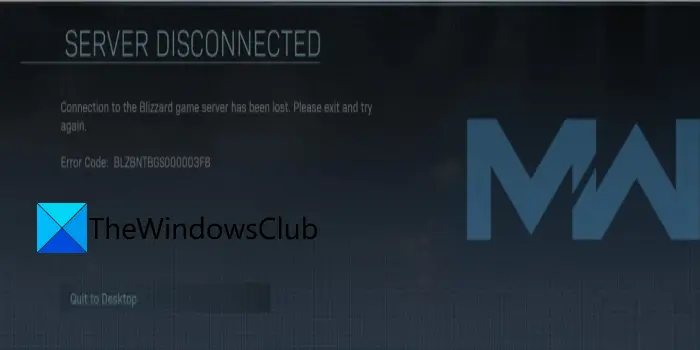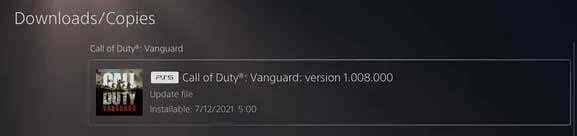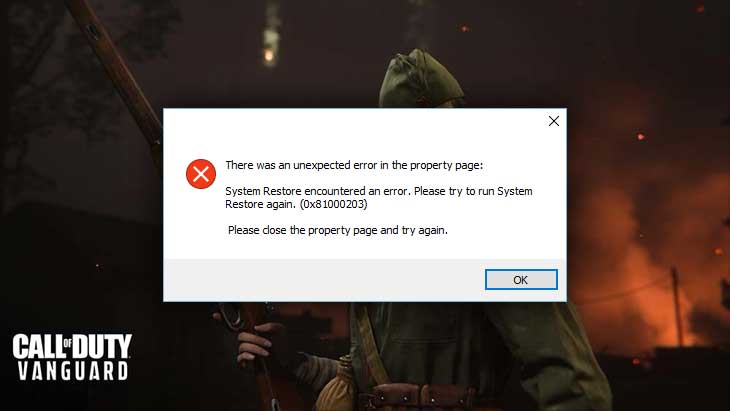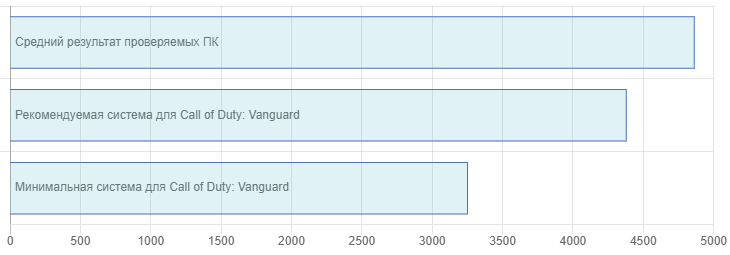Error code blzbntbgs000003e9 call of duty vanguard как исправить
Error code blzbntbgs000003e9 call of duty vanguard как исправить
Ошибка blzbntbgs000003e9 в Call of Duty Vanguard
5 сентября 2021 года вышла шутер игра от первого лица — Call of Duty: Vanguard. Данная игра не является эксклюзивом, так как вышла как на пк, так и на консоли. Хоть игра и вышла в 2021 году, многочисленные ошибки преследуют игроков даже в 2022 году. Одна из самых противных ошибок — blzbntbgs000003e9. Как ее решить и почему она возникает, расскажем в данной статье.
Данная ошибка мешает комфортной игре, так как просто не дает в нее зайти. Какого-то одного метода решения данной проблемы нет, однако, есть целый ряд рекомендаций, которые могут помочь. Далее в статье, мы подробно рассмотрим каждый метод решения, следует пробовать каждый, чтобы увеличить шанс на устранение ошибки. Кстати, разработчики игры не анонсировали патч, который будет фиксить данную проблему, скорее всего она будет еще долго надоедать игрокам.
Особенность данной ошибки в том, что она может быть как с вашей стороны, так и со стороны игры.
О чем говорит ошибка
Данная ошибка чаще всего связана с проблемами на серверах самой игры, в таком случае вы бессильны, остается только ждать. Следить за социальными сетями call of duty, именно там анонсируют технические работы, которые иногда застают врасплох игроков.
Если ошибка никак не связана с серверами, то есть они работают, в таком случае случилось что-то на вашей стороне. Для начала проведите мини диагностику, если проблема не в этом, переходите к способам решения проблемы. О том, как провести диагностику и какие методы решения ошибки есть, сейчас поговорим. Сначала о диагностике.
Сбои в серверах
Представим, что вы хотите поиграть в колду, но ошибка не дает зайти в игру, в таком случае сразу же проверяем сервера на работоспособность. Как это сделать? Переходим на официальный сайт Activision, если случился сбой или проводятся технические работы, в разделе «Новости», об этом будет сказано. Если на сайте ничего нет, нужно просмотреть твиттер, на наличие постов о сбое, если и там пусто, заходим в группу вк, есть официальная группа на русском языке. Если везде нет никаких новостей про сервера, значит они работают. В таком случае мы понимаем, что проблема в нас, проводим диагностику дальше.
Плохо работает интернет
Так как проблема не связана с подключением к серверам, нужно проанализировать свое подключение к интернету. Первым делом осматриваем роутер, если все индикаторы горят синим или белым, значит подключение есть. Переходим на сайт Speedtest, он позволит измерить скорость вашего интернета, если она слишком мала, значит проблема в этом. Кстати, плохое соединение не всегда вина провайдера, возможно кабель где-то поврежден или сильно заломлен, все эти факторы негативно влияют на скорость получаемого интернета. Если все хорошо с кабелем, не будет лишним позвонить в техническую поддержку провайдера, иногда у них случаются сбои. Если интернет в порядке, переходим к следующему пункту.
Сбои в работе прокси
Если сервера в порядке и интернет тоже, проверьте свой прокси, конечно если он вообще у вас есть. Однако в 22 году почти все люди пользуются vpn-ом. Прокси часто отваливаются, на это может быть несколько причин:
· Неправильно сделаны или сбиты настройки
· Прокси устарел и является недееспособным
· Прокси может не работать, потому что указанный IP уже не существует, чаще всего это случается, если вы пользуетесь бесплатной версией
Чтобы проверить работает ли прокси, нажмите связку клавиш Win+X, далее зайдите в «Сетевые подключения», там вы сможете проанализировать ваше подключение.
Существует более простой вариант, в поисковой строке любого браузера пишите «Мой IP», переходите на первый сайт, там вы найдете ваш текущий ip-адрес.
Если все в порядке, значит проблема с самой игрой.
Как исправить ошибку Call of Duty Vanguard blzbntbgs000003e
Существует несколько способов решить данную проблему, сейчас разберем каждый способ более подробно.
Установка Прокси
Так как ошибка blzbntbgs000003e vanguard связана с подключением к серверам, можно попробовать скачать прокси или vpn, по сути, это одинаковые продукты, только vpn имеет функцию шифрования. Скачать прокси очень легко, достаточно ввести в поисковом запросе «скачать прокси», сразу же найдете нужный вариант. Итак, скачиваете, устанавливаете, меняете ip. Это должно помочь, если не помогло, переходите к другим способам.
Очистка кеша
Кеш – это промежуточное хранилище информации на вашем устройстве. Из кеша игра получает данные без задержек и перерасчетов, поэтому доставать их оттуда быстрее, чем запрашивать с сервера, нередки случаи, когда кеш поврежден по тем или иным причинам. Если установка прокси не помогло, имеет место быть чистка кеша. Это не занимает много времени, однако шанс запустить игру после этого есть.
Перезагрузки
Перезагрузка какой-либо программы является стандартной манипуляцией, если что-то пошло не так. Call of Duty Vanguard не является исключением, просто перезапустите игру. Не будет лишним перезагрузить ваш роутер.
Брандмауэр
Брандмауэр – это защитная стена винды, которая может предотвращать работу игры в момент ее запуска, стоит внести Call of Duty Vanguard в список исполняемых файлов этой программы, делается это очень просто.
· Открываем диалоговое окно, вводим «Firewall.cpl», эта команда откроет защитную стену виндовс, мы сможем внести изменения в ее работу
· Затем нажмите на Приложения или Операции через Windows Defender Wall в левом окне окна.
· Далее нажмите, «Изменить параметры», а затем «Разрешить другое приложение» (Allow another application…)
· battle.net и файл blackopscoldwar.exe нужно внести в список разрешенных приложений, делается это для того, чтобы защита без проблем пропускала данную игру.
Эти манипуляции смогут внести игру в список программ, которые не представляют опасность защите компьютера, однако шанс на удачный запуск колды все еще мал.
Запуск игры от имени администратора
Если все способы вам не помогли, не будет лишним запустить игру от имени администратора, в таком случае у вас будет больше прав, это может решить часть неполадок. Сделать это легко, кликаем правой кнопкой мыши на иконку, выбираем «Запустить от имени администратора», можно попробовать кликнуть на иконку правой кнопкой мыши, если вы найдете в открывшемся окне «Исправление проблем с совместимостью», нажмите на данный вариант, возможно компьютер сам устранит причину поломки.
Переустановка игры
Если ничего не помогло, остается один вариант, переустановить игру. У данного способа только один минус, придется ждать много времени, чтобы файлы заново скачались и тд, но есть и безусловные плюсы, переустановка решает абсолютное большинство ошибок, которые мешают играть.
Техническая поддержка
В том случает, если сервера работают, все методы перепробовали, а ошибка все равно появляется, требуется написать в поддержку. Делается это через клиент игры или официальный сайт. Лучше почитать статью, как правильно обращаться к технической поддержке и в каком порядке подавать информацию, главное рассказать про все манипуляции, которые вы совершали и сказать, что они безрезультатны. У данного способа есть один минус, ждать ответа от технической поддержки, можно очень долго.
К сожалению, остается только ждать пока разработчики или служба поддержки сделают свою работу. Почему, как минимум год, у них не выходит пофиксить данную ошибку, неизвестно.
Однако, прогресс заметен, пусть не команда разработчиков, а обычные пользователи выделили методы, которые могут помочь в данной проблеме. Конечно, надеяться на 100% успех не приходится, существуют пользователи, которые так и не смогли поиграть в игру из-за ошибки.
Все методы, описанные в данной статье, найдены обычными игроками, поэтому гарантировать успех в решении error code blzbntbgs000003e9 в call of duty нельзя, однако, это повысит шанс на спокойную и комфортную игру.
Исправлено: «Код ошибки BLZBNTBGS000003E9» в Call of Duty Warzone?
Игры Call Of Duty известны этими ошибками. Это сетевые ошибки, возникающие при обрыве интернет-соединения. Эти игры не могут работать при нестабильном соединении. В этой игре может появиться множество ошибок.
Эта ошибка затронула только многопользовательскую часть игры, так как это сетевая ошибка. Людей иногда пинали во время матча. Иногда эта ошибка возникала при запуске игры. Это не была предсказуемая ошибка
Однако, как и в любой другой игре, в этой игре были и свои недостатки. Люди начали получать эту ошибку после нескольких дней игры. Эта ошибка была связана с проблемой сети. Эти проблемы в основном не по вине игры.
Для этой конкретной проблемы мы должны начать с самых основных исправлений, поскольку это может быть потенциально вызвано нашими периферийными устройствами.
Проверить наличие обновлений
Когда запускается обновление, без него игра не запускается. Это может произойти даже во время матча, исправление производительности или обновление исправления ошибок может запуститься неожиданно. Это может привести к возникновению такой ошибки.
Проверить наличие обновлений
Лучший способ предотвратить это — включить автообновление. Эта опция автоматически устанавливает обновления по мере их поступления, отсюда и название. Приложение уведомляет вас о загрузке обновления, так как это может снизить скорость загрузки.
Без обновления игра не запускается.
Проверьте свой Интернет
Если интернет-соединение нестабильно, вы можете отключиться от игры и не подключаться к игре снова, пока соединение снова не станет стабильным.
Один из наиболее эффективных способов исправить ваше соединение — перезагрузить маршрутизатор. Это приведет к сбросу вашего IP-адреса, что приведет к исправлению вашего интернет-соединения. Вы также можете связаться со своим интернет-провайдером и проверить, работает ли ваше интернет-соединение.
Проверьте серверы
Когда серверы игры нуждаются в обслуживании, у них в основном бывают простои. Они запланированы в СМИ компании Twitter, Instagram и т. Д. Вы также можете присоединиться к дискорду сообщества или серверу Reddit, поскольку они получают все обновления, касающиеся игры.
Проверка игрового сервера может быть проблемой. Чтобы избежать хлопот, вы можете кликните сюда и проверьте, работают ли серверы.
Перезапустите Battle.net
Call of Duty можно загрузить из программы запуска Battle.net. Эта программа запуска иногда не может запустить приложение должным образом, что приводит к ошибке. COD Warzone — огромная игра, и ей нужна правильная последовательность запуска.

Закройте брандмауэр Windows
Брандмауэр Windows иногда мешает сетевому соединению игр, что приводит к сетевой ошибке, подобной этой. Если у вас есть стороннее антивирусное программное обеспечение, вы также можете отключить его, так как оно также может мешать игре.
Брандмауэр Windows фильтрует все входящие и исходящие пакеты компьютера. Иногда это может включать пакеты ваших игр, которые не должны фильтроваться, что приводит к сетевой ошибке.
Удалить кэш Battle.net
Это похоже на удаление кеша ваших мобильных приложений. Это может решить проблему, с которой вы столкнулись при работе с приложениями Blizzard. Кэш в основном спрятан, что помогает приложению быстро и быстро запускаться.
Удаление кеша приложения даст ему новый старт в хранении кеша, что приведет к решению наших проблем.
Это очистит весь кеш этого приложения.
Примечание: Это абсолютно безопасно, ваши данные не будут удалены, а приложение останется прежним.
Сбросить настройки сети
Если вы столкнулись с сетевой ошибкой в своих играх, и все проверяется с вашей стороны. Ваш интернет-провайдер сказал, что все в порядке, ваш маршрутизатор в полном порядке, игровые серверы работают, тогда вы можете проверить сетевые настройки вашего ПК.
Сетевые настройки вашего ПК могут быть деликатными. Если эти настройки изменятся, это может привести к отключению вас от сервера. К счастью, Windows дала нам кнопку сброса. Эта кнопка сбрасывает все ваши сетевые настройки и переустанавливает все ваши сетевые драйверы.
Для получения дополнительной информации и того, как сбросить настройки сети, нажмите здесь
Попробуйте использовать мобильные данные
Это довольно странный метод. Но благодаря этому вы обнаружите, что вызывает эту ошибку. Каждое интернет-соединение выполняется на другом сервере. Точно так же мобильные данные также будут работать на сервере, отличном от Интернета в вашем доме.
Если вы подключаете свой компьютер к мобильным данным и все работает, то мы точно знаем, что ваш интернет мешает игре. Теперь вы можете сообщить своему интернет-провайдеру, что ваше интернет-соединение необходимо проверить и исправить.
Связаться со службой поддержки
Если ни один из методов не работает, это может быть наш последний вариант. Служба поддержки может помочь нам во многих отношениях. Они могут решить почти любую проблему, которая есть в этой игре, поскольку они создали игру.
Вы можете связаться с ними по нажмите здесь и вы можете точно сказать им, что не так с вашей игрой.
Ошибка blzbntbgs000003e9 в Call of Duty Vanguard – как исправить. Call of duty vanguard ошибка blzbntbgs000003e9
Примечания Вам не обязательно использовать платный VPN, если вы этого не хотите. Бесплатный вариант работает так же хорошо (см. ниже).
Исправлено: Ошибка подключения к Call of Duty Vanguard. Требуется обновление.
Sledgehammer Games проделала отличную работу, выпустив Call of Duty: Vanguard в сентябре 2021 года. Между тем, некоторые игроки COD Vanguard испытывают проблемы с выходом в офлайн после предварительной загрузки следующего обновления. Эта проблема вызвана ошибкой ‘login error: update required’ и должна быть исправлена. Если вы один из пострадавших, вы можете проверить, как исправить ошибку Call of Duty Vanguard Connection FailedUpdateRequired.
В основном это происходит, когда игроки пытаются загрузить CODVanguard после загрузки последнего обновления. Теперь, если вы недавно загрузили следующее обновление Call of Duty Vanguard, вы можете столкнуться с новой ошибкой. Это конкретное сообщение об ошибке появляется у большинства игроков на консолях PS5 с предустановленной игрой Vanguard 1.008. В результате это предотвращает неожиданный вход игроков в игру.
- Исправлено: Ошибка подключения к Call of Duty Vanguard. Требуется обновление.
Исправлено: Ошибка подключения к Call of Duty Vanguard. Требуется обновление.
Эта ошибка также отображает код ошибки DUHOK—LESTER. К счастью, компания Sledgehammer Games решила эту проблему и проводит расследование проблемы на консолях PS5. Однако конкретные сроки пока не определены. Поэтому вам придется подождать, пока разработчик не предоставит решение в ближайшее время. Однако если вы хотите исправить эту проблему или избежать ее сейчас, не дожидаясь обновления, пожалуйста, избегайте предварительной загрузки.
После предварительной загрузки сегодняшнего обновления владельцы PS5#vanguard изучают проблему недоступности.
-Sledgehammer Games (@SHGames) 6 декабря 2021 года.
В настоящее время не существует постоянного решения новой ошибки CangVanguard. Один из лучших способов обойти это сейчас, особенно на консолях PS5, — не загружать следующее обновление. Пожалуйста, подождите некоторое время до следующего обновления. Если проблема устранена, можно выполнить предварительную загрузку. Так как эта проблема является одной из форумов и была официально признана разработчиками, мы ожидаем, что SledgehammerGames выпустит решение этой проблемы в ближайшее время.
Тем временем вы также можете попробовать следующие возможные решения для устранения ошибки сбоя соединения, требующей обновления. Теперь, не теряя времени, приступим к работе.
Проверьте состояние вашего сервера VanguardCOD
Во-первых, вам следует проверить статус сервера Call of Duty: Vanguard по этой ссылке, чтобы убедиться, что в данный момент нет никаких отключений сервера или перебоев в обслуживании. Если возникли проблемы с сервером, вам придется подождать некоторое время, пока проблема будет решена. В то время, когда пишутся эти строки, проблем с сервером нет.
Также стоит отметить, что необходимо проверить правильность работы интернет-соединения. Иногда плохая или нестабильная интернет-сеть может вызвать множество проблем с подключением к серверу или получением дополнительных ресурсов. В некоторых случаях попробуйте изменить беспроводное подключение на проводное (Ethernet) или наоборот. Это может помочь.
Еще одна серьезная ошибка разработчика перешла из предыдущей игры CallofDuty в движок IW CallofDuty: the Vanguard. поэтому, если вы хотите изучить проблему более подробно, рекомендуется прочитать ошибку ModernWarfare2019, описанную в начале.
Причина ошибки
И правда в том, что эта ошибка указывает на проблему с подключением к серверу. Ошибки очень распространены, тем более что игрок ничего не может с этим поделать. Конечно, это можно сделать только в том случае, если у пользователя возникают проблемы с подключением к Интернету. А вот окно, которое удалось использовать некоторым игрокам.
Этот метод применим, но полезен только для пользователей, использующих прокси-серверы, которые оптимизируют программы, запущенные через прокси-серверы.
Чтобы решить проблему с игрой CoD: Vanguard, необходимо предпринять следующие действия
Сразу после этого вы можете повторить попытку запуска игры. CoD: Vanguard теперь должен быть работоспособным. Это означает, что проблема решена и пользователю следует удалить все другие прокси-приложения.
Установка автономного обновления Windows 10
Если первый способ не помог, можно попробовать установить автономное обновление. Для этого необходимо выполнить следующие действия
Заключение
До недавнего времени единственным решением этой проблемы было ждать, пока разработчик или служба поддержки сделают свою работу. В качестве альтернативы, хотя это и сложно, можно проверить подключение к Интернету, перезагрузить маршрутизатор или обратиться в службу поддержки для ускорения работы маршрутизатора.
Однако прогресс налицо, и всего несколько дней назад один нетерпеливый пользователь-любитель смог найти решение.
Правда, все методы, описанные в этой статье, находятся в стадии тестирования и могут быть использованы только на свой страх и риск.
Сразу после этого вы можете повторить попытку запуска игры. CoD: Vanguard теперь должен быть работоспособным. Это означает, что проблема решена и пользователю следует удалить все другие прокси-приложения.
Способ 6: очистить кэш Battle.net
Поврежденный кэш может вызвать проблемы с подключением к Call of Duty: Black OpsColdWar. Во многих случаях очистка поможет предотвратить сбои в работе сети.
Способ 7: связываем учетные записи Activision и Blizzard
Пользователи, не соединившие свой профиль Activision с профилем Blizzard, чаще получают ошибку BLZBNTBGS000003F8, как показано на практике.
После этого действия вы сможете войти в игру.
В крайнем случае, можно сбросить настройки сети. Эта опция называется «Сброс сети» и может быть найдена в поиске. Это довольно эффективный метод и он работает, хотя и требует повторного подключения к Интернету. Его можно использовать, если ничего из вышеперечисленного не помогает.
Устранение неполадок включает проверку версии DirectX и собственно установку (переустановку). Во многих случаях сама программа установки может быть неактуальной, поскольку в нее уже встроена определенная версия.
Call of Duty Vanguard не устанавливается
Существует несколько решений проблем с установкой, в зависимости от места установки. В случае с пусковыми установками может помочь смена DNS, но в случае с загруженными файлами это, скорее всего, ошибка или вирус, который был удален из файла.
Решение проблем с установкой пусковой установки
Проблема известна, и ее решение в настоящее время заключается в базовом изменении DNS-серверов яндекса. Это можно сделать очень легко.
Самый простой способ установить и настроить VPN-соединение — это успешно загрузить файл. Область входа в систему может быть временно заблокирована сервером Amazon для загрузки игры.
Причины ошибок при установке из файлов
Проблема может заключаться в поврежденном файле, загруженном из подозрительного источника. Антивирус сканирует загруженные файлы и удаляет код, предотвращая заражение устройства вредоносным ПО. Такие файлы блокируются во время сканирования, поскольку они «повреждены».
Чёрный экран в Call of Duty Vanguard
Если во время игры появляется черный экран, возможно, вы не установили последнее обновление видеодрайвера (ссылка выше). Недавно было выпущено исправление для устранения этой проблемы.
Если при входе игрока на сервер или при входе в игру появляется черный экран, возможно, библиотека VC ++ не была обновлена (ссылка выше).
Задержка в Call of Duty Vanguard. Понижаем ping в игре
Проблемы с пингом и длительными задержками известны уже давно. При входе в игру сервер определяет район и соединяет пользователя с ближайшим доступным сервером.
Проверка компьютеров на наличие программного обеспечения, блокирующего соединение, может уменьшить количество пингов. Среди основных причин программного обеспечения разработчики отмечают
Постарайтесь понять конкретные причины. Если вы это сделаете, пинг обязательно вернется в норму.
Самый простой способ установить и настроить VPN-соединение — это успешно загрузить файл. Область входа в систему может быть временно заблокирована сервером Amazon для загрузки игры.
Потеряно соединение с игровым сервером Blizzard, BLZBNTBGS000003F8
В этой статье показано, как исправить ошибку ‘Blizzard game server connection lost’ на ПК с Windows 11/10. Battle.net — это программа запуска настольных игр, с помощью которой можно устанавливать, обновлять и играть в игры Battle.net на ПК с Windows. Однако, как и в любом программном обеспечении или приложении, возможны некоторые ошибки и недочеты.
Одна из таких ошибок: связь с игровым сервером Blizzard потеряна. Ошибка сопровождается кодом ошибки BLZBNTBGS000003F8. При срабатывании отображается следующее сообщение об ошибке.
Связь с игровым сервером Blizzard была потеряна. Пожалуйста, выйдите из системы и повторите попытку. Код ошибки: blzbntbgs000003f8
Об этой ошибке чаще всего сообщают игроки CallofDuty. Если вы один из пользователей, столкнувшихся с такой же ошибкой, мы можем вам помочь. В этом руководстве описано несколько исправлений, которые могут помочь пострадавшим пользователям устранить ошибку. Вы также можете попробовать следующие исправления, чтобы избавиться от ошибки.
В чем причина ошибки потери соединения с игровым сервером Blizzard?
Существует несколько причин, по которым вы можете получить ошибку «Соединение с игровым сервером Blizzard потеряно» на Battle.net.
Теперь, когда вы знаете, какой сценарий вызывает ошибку, вы можете попробовать соответствующие исправления для устранения ошибки.
Подключение к игровому серверу Blizzard потеряно, ошибка BLZBNTBGS000003F8
Методы, которые можно использовать для исправления кода ошибки BLZBNTBGS000003F8 при потере соединения с игровым сервером Blizzard, ПК под управлением Windows 11/10, следующие
1Убедитесь, что сервер не отключен.
Эта ошибка может быть вызвана проблемами на сервере. Может возникнуть проблема перегрузки сервера или сервер может находиться на техническом обслуживании. Поэтому убедитесь, что игровой сервер Blizzard работает и что ошибка не связана с проблемой сервера. Вы можете проверить состояние сервера Blizzard с помощью бесплатного детектора состояния сервера.
Если будет установлено, что ошибка вызвана проблемой сервера, вы ничего не сможете сделать для ее устранения. Если вы подождете некоторое время, ошибка должна быть исправлена сервером. Однако, если выясняется, что сервер работает, то причиной ошибки должна быть какая-то другая проблема. Поэтому перейдите к следующему потенциальному исправлению для устранения ошибки.
Читайте: Как увеличить скорость загрузки Battle.net на ПК с Windows?
2Играм разрешено проходить через брандмауэр Windows.
Эта ошибка может быть вызвана использованием антивируса или брандмауэра. Защитные стены могут блокировать или предотвращать соединение между вашим компьютером и играми Blizzard. Поэтому, чтобы проверить, является ли брандмауэр главным виновником, попробуйте временно отключить защитную стену. Затем проверьте, возникает ли такая же ошибка на batter.net. Если ошибка исчезнет, вы можете подтвердить, что ошибка была вызвана защитной стенкой.
Теперь, когда вы знаете, что брандмауэр вызывает ошибку, вы можете разрешить запуск игры через Защитную стену Windows. Вот шаги для этого:.
Теперь вы можете перезапустить battle.net и открыть игру, чтобы проверить, исправлена ли ошибка. Аналогичным образом можно также проверить, не вызывает ли проблему ваш антивирус, а затем добавить battle.net и игру в исключение или исключения антивируса.
Если проблема не связана с брандмауэром, попробуйте следующие возможные решения для устранения ошибки
Читайте: Ошибки, проблемы и неполадки с подключением в Epic Games
Вы также можете создать сетевой сброс, так как это может быть вызвано проблемой с сетью. Вот шаги для этого:.
Ошибка blzbntbgs000003e9 в Call of Duty Vanguard – как исправить
Некоторые пользователи во время игры в новую часть военного шутера CoD: Vanguard сталкиваются с ошибкой, имеющей код blzbntbgs000003e9. И мало кто знает, в чем дело.
Причина ошибки
А правда заключается в том, что, данная ошибка говорит о наличии проблем при подключении к серверам. Ошибка является достаточно распространенной, в особенности из-за того, что геймеры не способны сделать ничего для ее решения. Конечно, сделать что-то выйдет только в том случае, если у пользователя возникнут проблемы с подключением к интернету. И вот здесь-то кроется лазейка, которой смогли воспользоваться некоторые геймеры.
Удаление сетевого модуля в программе Proxifier
Способ работоспособный, однако поможет он только тем пользователям, у которых на компьютере есть программа Proxifier, оптимизирующая программы, работающие через прокси-сервер.
Для того, чтобы решить проблему с игрой CoD: Vanguard, необходимо выполнить следующие действия:
Открыть папку с файлом
Сразу же после этого можно попробовать запустить игру еще раз. Игра CoD: Vanguard должна заработать, а это значит, что проблема решена и пользователю стоит удалить все остальные прокси-приложения.
Установка автономного обновления Windows 10
Если первый способ никак не помог, можно попробовать установить автономное обновление. Для того, чтобы это сделать, необходимо выполнить следующие действия:
Показать на компьютере
Приложения и возможности
Указываем путь к игре
Заключение
До недавнего времени считалось, что единственный вариант решения проблемы – просто подождать, пока разработчики или службы поддержки сделают все со своей стороны. В качестве альтернативного, хоть и вряд ли успешного варианта можно попробовать проверить интернет-соединение, перезагрузить маршрутизатор или же обратиться в службу поддержки для ускорения ее работы.
Однако прогресс не стоит на месте, и уже буквально несколько дней назад энтузиасты и любители смогли найти обходные пути решения.
Правда, все те способы, которые отмечены в данной статье, на данный момент тестируются и могут быть использованы лишь под личную ответственность пользователя.
Исправления ошибки BLZBNTBGS000003F8 в CoD: Black Ops Cold War
Call of Duty: Black Ops Cold War оказалась довольно проблемной игрой, за время ее существования было обнаружено десятки ошибок. Одна из последних – BLZBNTBGS000003F8, она появляется во время игры. Хоть CoD и запускается изначально, игра становится абсолютно неиграбельной. Мы всесторонне изучили данный сбой и готовы предложить реальные способы решения, которые уже сработали у многих игроков.
Решение 1: вносим игру в исключения брандмауэра
Брандмауэр Windows нужен для защиты от несанкционированной работы программ и файлов. Однако, при определенных обстоятельствах он может заблокировать даже тот софт, который не несет вреда для системы. В подобной ситуации происходит блокировка доступа к сети и Call of Duty: Black Ops Cold War просто вылетает с ошибкой
Как исправить ошибку BLZBNTBGS000003F8:
Если в этом списке нет CoD, значит проблема точно в том, что игра не имеет доступа к интернету. Чтобы это исправить, нужно:
Способ 2: очищаем кэш DNS
Это очень быстрое, но рабочее действие, оно сбрасывает временные данные DNS. Чтобы удалить кэш, достаточно в командную строку ввести ipconfig /flushdns и нажать Enter.
Способ 3: изменяем DNS
Порой установленный по умолчанию DNS не так хорошо работает, либо он медленный, либо неправильно настроен. Google DNS в большинстве случаев будет лучшим решением.
Способ 4: обновляем драйвер сетевого оборудования
Можно его просто скачать с сайта производителя сетевой карты или перейти в «Диспетчер устройств» и обновить автоматически через доступное там меню.
Способ 5: переходим на кабельное подключение
Стоит попробовать переключиться с Wi-Fi на проводное подключение к роутеру.
Способ 6: очистить кэш Battle.net
Повреждение папки с кэшем может спровоцировать проблемы подключения к игре Call of Duty: Black Ops Cold War. Ее очистка нередко помогает исключить сетевые сбои.
Способ 7: связываем учетные записи Activision и Blizzard
У пользователей, что не связали профили Activision и Blizzard больше шансов увидеть ошибку BLZBNTBGS000003F8 – так показывает практика.
После этого действия, скорее всего вы сможете войти в игру.
В крайнем случае еще можно сбросить настройки сети, этот параметр называется «Сброс сети» и его можно найти через поиск. Довольно радикальный метод, требующий повторного подключения к интернету, но он работает. Можно использовать, если ничего из перечисленного не сработало.
Call of Duty: Vanguard: решение технических проблем. Чиним вылеты, лаги и зависания
Вся информация.
5 ноября вышла новая Call of Duty: Vanguard, и наверняка, часть из вас столкнулась с той или иной проблемой при ее запуске или уже в процессе игры. Этот гайд поможет решить часть проблем.
Перво-наперво при возникновении каких-либо проблем проверьте соответствие вашего ПК минимальным и рекомендуемым требованиям самой игры. Зачастую игроки не обращают на это внимание, а зря — весьма вероятно, ваша видеокарта или любой из других комплектующих уже успели устареть и не могут потянуть проект и технологии 2021 года. После почистите систему утилитой CCleaner, она удалит всяческий мусор и почистит реестр, что неизменно ускорит работу всей операционной системы.
Call of Duty: Vanguard тормозит
Если ПК соответствует минимальным требованиям, а игра тормозит, проверьте, загружены ли у вас последние драйвера для видеокарты. Скачать их можно с официальных сайтов NVIDIA GeForce и AMD Radeon. Также включите высокую производительность для видеокарты.
Обладатели NVIDIA GeForce сделают это через Панель управления NVIDIA → Управление параметрами 3D → Программные настройки → выбрать игру в списке → Режим управления электропитанием → Предпочтителен режим максимальной производительности. Владельцы AMD Radeon — через Настройки Radeon → Система → Переключаемая графика → видеокарта с максимальной производительностью в качестве основной.
Настройки графики в Call of Duty: Vanguard
Если игра продолжает тормозить необходимо снизить настройки графики, тем самым повысив частоту кадров (fps).
Рекомендуемые настройки для слабого ПК:
Покадровая синхронизация — откл.
Разрешение текстур — средн.
Анизотропная фильтрация — средн.
Качество частиц — мин.
Разрешение частиц — средн.
Следы пуль и рисунки — вкл.
Тесселяция — только рядом
Уровень детализации на расстоянии — низк.
Качество объемного освещения — низк.
Разрешение карт теней — средн.
Каскадные тени от солнца — низк.
Буферизация локальных теней — вкл.
Буфер теней от точечных источников — откл.
Буферизация теней от солнца — вкл.
Качество теней от точечных источников — низк.
Освещение частиц — средн.
Затенение фонового света — динамические объекты (MDAO)
Отражения в экранном пространстве — средн.
Сглаживание — SMAA T2X
Call of Duty: Vanguard вылетает
Call of Duty: Vanguard не устанавливается
Скорее всего, дело в недостаточном количестве места на жестком диске или твердотельном накопителе. Освободите место для вашей покупки, в последние годы игры серии Call of Duty занимали много места, рекомендую вам перед установкой иметь на SSD как минимум 100-120 гигабайт. И да, игру 2021 года крайне желательно ставить на SSD, иначе можно столкнуться не только с долгими загрузками, но и с видимыми подгрузками текстур.
Если места достаточно, проведите диагностику диска одной из специализированных программ, есть вероятность, что проблема в его работоспособности.
Call of Duty: Vanguard зависает
Скорее всего, проблема в самой игре и вы столкнулись с одним из неприятных багов. А может быть, дело в состоянии вашего процессора или видеокарты. Стоит поставить программу MSI Afterburner, которая отслеживает статистику и показывает температуру ваших комплектующих. Критическая температура для процессора в районе 70 градусов, для видеокарты — 80 градусов. Если показатели выше, в случае процессора проверьте состояние термопасты, возможно она нуждается в замене. В случае видеокарты попробуйте через программу от производителя увеличить число оборотов кулера, это должно снизить ее температуру.
Call of Duty: Vanguard лагает
Вряд ли проблема в вашем ПК. Лаги встречаются только в сетевых проектах, и если это происходит, то скорее всего по вине разработчика. Возможно, ближайший сервер находится от вас слишком далеко, или проблема в плохом сетевом коде. Сеть в конкретный момент времени может быть слишком загружена или виной всему низкая скорость интернет-подключения.
Call of Duty: Vanguard требует наличие DLL-файла
Воспользуйтесь сайтом, на котором размещены тысячи dll-файлов, это самый безопасный способ скачать нужный файл и встроить его в систему для запуска игры.
Пропадает звук в Call of Duty: Vanguard
Первым делом перезагрузите ПК и проверьте не вернулся ли звук. Если нет — ПКМ по иконке динамике → Звуки → на вкладке Воспроизведение выберите текущее устройство воспроизведения → ПКМ Свойства → во вкладке Дополнительно выберите формат по умолчанию 16 бит, 48000 Гц. Не помогло, возвращаемся на вкладку Воспроизведение, выбираем устройство по умолчанию → ПКМ Проверка. Если звука по-прежнему нет, ПКМ по иконке динамика → Устранение неполадок со звуком.
Если и это не помогло или не разобрались, проверьте целостность файлов игры в Battle.net и обновите аудиодрайвер.
Call of Duty: Vanguard не подключается к серверу
Вероятно идут технические работы или сервер игры перегружен. Проверить работу серверов можете по ссылке.
Как запустить Call of Duty: Vanguard на Windows 7
Причиной возникшей проблемы может быть все что угодно. Главное — помните о простых правилах, которые едины для всех игр.
Компьютер требует регулярной чистки, не забывайте об этом. Когда хотите поиграть, лучшим решением будет закрыть все ненужные приложения и процессы, они только отбирают мощности вашего процессора, который и так в случае с новыми играми работает на пределе. Обеспечьте игры большим файлом подкачки на одном из дисков, это позволит избежать множества вылетов. И проверьте, чтобы путь к папкам, где вы храните игры, не содержал русских символов.
Большую часть игр делают на Западе и они не дружат с кириллицей, так что называйте папки английскими символами, в том числе это касается и вашего имени пользователя в учетной записи ПК.
Call Of Duty Vanguard Ошибка пакета — Как исправить Пакетную передачу?
В то время как игроки очень взволнованы появлением Call of Duty Vanguard, есть несколько проблем, таких как сообщение об ошибке пакета, которое может испортить игровой процесс для многих. Эта ошибка возникает при задержке между вашим маршрутизатором и игровым сервером. Если вы один из игроков, которые имели несчастье столкнуться с этой проблемой, у нас есть только решение для вас. В этом руководстве мы покажем вам, как исправить эту ошибку, чтобы вы могли наслаждаться этой игрой без каких-либо проблем.
Как исправить пакетную передачу в Call of Duty Vanguard?
Проверьте свое подключение к Интернету
Один из первых шагов, которые вы можете предпринять при возникновении проблем, связанных с Интернетом — решение, это просто проверить ваше подключение к Интернету. Во многих случаях плохое подключение к Интернету, как правило, является причиной проблем. Если ваш Интернет не работает бесперебойно, вы можете попробовать переключиться на другую сеть. Если вы хотите, вы также можете попробовать переключиться на мобильную точку доступа для передачи данных.
Отключите потоковую передачу текстур по требованию, чтобы исправить пакетную передачу в Call of Duty Vanguard
Чтобы исправить разрыв пакета в Call of Duty Vanguard, вам сначала нужно убедиться, что игра открыта. Как только вы это сделаете, перейдите в меню настроек. Отсюда перейдите к Графике. Здесь вам нужно будет отключить опцию потоковой передачи текстур по требованию. Как только вы это сделаете, попробуйте перезапустить игру. Теперь проверьте наличие ошибки и посмотрите, сохраняется ли она. Если это произойдет, вам, возможно, придется продолжить чтение этого руководства для поиска других потенциальных решений.
Проверьте состояние сервера, чтобы исправить пакетную передачу в Vanguard
Следующий возможный шаг, который вы можете предпринять для решения проблемы с пакетной передачей в COD Vanguard, — это проверить состояние сервера. Это может помочь вам изучить и выявить любые проблемы, которые могут возникнуть с онлайн-режимами игры. Вы можете прочитать наше Руководство по статусу сервера COD Vanguard, чтобы узнать больше об этом процессе.
Отключить VPN
Если вы используете VPN, блокировщики или любые другие прокси-сервисы в своей системе, мы рекомендуем вам отключить их. Это может просто помочь игре работать должным образом без каких-либо проблем, связанных с Интернетом.
Приостановите/Остановите другие загрузки, чтобы исправить пакетную загрузку в Call of Duty
Если вы выполняете загрузку через Интернет при одновременном запуске Call of Duty Vanguard, вы можете столкнуться с ошибкой пакетной передачи. Чтобы избежать этого, мы рекомендуем вам приостановить или полностью прекратить любые дополнительные фоновые загрузки
Перезапустить Call of Duty Vanguard
Еще одно простое исправление этой ошибки — просто закрыть игру, а затем начать все сначала. Это может почти решить проблему с пакетной упаковкой. Это решение также не является сложным, что означает, что у вас нет риска потерять какие-либо данные или информацию.
Перезагрузите систему
Следующий простой шаг, который вы можете предпринять для устранения любых проблем с Call of Duty Vanguard, — это просто выключить систему и затем перезапустить ее. Этот процесс будет отличаться в зависимости от используемой вами системы. Как только вы перезагрузите систему, снова откройте КОД и проверьте, все ли работает гладко. Если это не так, вам нужно будет проверить другие решения в этом руководстве.
Переустановите Call of Duty Vanguard
Если все остальное не сработает, у вас может не остаться иного выбора, кроме как просто удалить игру, а затем переустановить ее заново. Поскольку этот процесс может быть довольно утомительным, мы рекомендуем вам сохранить его напоследок. Кроме того, удаление игры также может привести к риску потери данных. В связи с этим мы также рекомендуем вам убедиться, что у вас достаточно резервных копий, чтобы вы не потеряли ни одной из своих драгоценных игровых данных.
Это все возможные решения проблемы пакетной ошибки в COD Vanguard. Поскольку эта ошибка возникает из-за проблем с Интернетом, мы рекомендуем вам сосредоточиться на некоторых из предыдущих шагов в этом руководстве. Это может решить проблему без каких-либо осложнений.
FAQ по ошибкам Call of Duty: Vanguard: не запускается, вылетает, 0x00001338, DEV ERROR, VIVACIOUS, 14002, вход
Каждый раз, когда выходит новая Call of Duty, на игроков буквально сваливается целая «пачка» ошибок с багами. И Call of Duty: Vanguard не является исключением. Более того, некоторые ошибки уже хорошо знакомы тем, кто играл до этого в Modern Warfare 2019 или Warzone. Связано это с тем, что у всех игр в качестве основного «фундамента» выступает одинаковый движок.
Как обычно, итог один – игроки не могут нормально поиграть. В связи с этим предлагаем ознакомиться с техническим материалом, который представлен ниже. Мы постарались собрать наиболее распространённые старые и новые ошибки с рабочими решениями для них.
Появляется ошибка «Код ошибки: 0x00001338» / «Код ошибки: 0xC0000005 (0) N»
Одна из самых распространённых проблем Call of Duty: Vanguard. У игроков полная аббревиатура кода может немного отличаться. Например, можно получить ошибку «0x00001338 (0) N», «0x00001338 (6328) N», «0x00001338 (5573) N» или даже «0xC0000005 (0) N». Ну и в конце сказано: «Приложение неожиданно прекратило работу».
В общем, список всех видов критических ошибок, которые связаны с этой проблемой, далеко не полный, но суть у них всех всегда одна и та же. Соответственно, решения не отличаются друг от друга.
К тому же причина появления этих ошибок известна – кэш или файлы игры были повреждены. В связи с этим их необходимо восстановить, то есть никакие «танцы с бубном» вроде использования ключа «-d3d11» и «Запуска от имени администратора» не помогут. Поэтому в случае появления такого рода ошибок рекомендуем сделать следующее:
Иногда некоторым пользователям ни один из двух представленных выше способов не помогает. Причина же связана с тем, что время от времени Battle.net не может провести адекватную проверку целостности файлов.
Разумеется, что никакого сообщения, которое говорит об этом, не будет. Однако, если вручную удалить все файлы игры, после чего скачать заново и установить «чистую» версию Call of Duty: Vanguard, игра начинает работать и запускаться адекватно. С правильно работающей функцией проверки целостности файлов подобное не происходит.
Появляется ошибка «DEV ERROR 5573»
Представленная ошибка перекочевала в Call of Duty: Vanguard прямиком из Call of Duty: Warzone. На Reddit предполагают, мол, появилась ошибка из-за того, что произошло слияние с Call of Duty: Black Ops 3. Поэтому Modern Warfare 2019 эта ошибка также не обошла стороной.
В результате новые скины и иные атрибуты начинают буквально крашить игру, поскольку движок у всех игр один и тот же – IW Engine. Его, конечно же, улучшили, но основа кода осталась неизменной. Да и инструменты используются одинаковые, пусть немного и изменённые/доработанные для новых игр. В любом случае существует несколько способов избавиться от этой раковой опухоли серии:
назначаете высокий приоритет).
Появляется ошибка «DEV ERROR 6068»
Ещё одна критическая ошибка разработчиков, которая перекочевал с прошлых игр серии Call of Duty на движке IW Engine в Call of Duty: Vanguard. Поэтому, если хотите более подробно изучить проблему, тогда рекомендуем ознакомиться с ошибками Modern Warfare 2019, где она описывалась впервые.
Но для тех, кому лень копаться в прошлых материалах, предлагаем коротко ознакомиться с полным списком возможных решений, которые могут помочь избавиться от этой ошибки:
Появляется «Код ошибки: VIVACIOUS» / «Error code: VIVACIOUS»
Крайне неприятная ошибка в Call of Duty: Vanguard. Потому что, если проблема не связана с пользователем, тогда придётся сидеть и ждать, когда разработчики решат её. Основная причина – это интернет-соединение. То есть если что-то происходит с серверами игры, тогда пользователь, очевидно, ничего сделать не сможет. В связи с этим пробуете следующее:
Появляется ошибка «14002» / Ошибка входа в учётную запись
Причина появления этой ошибки заключается в том, что действующий аккаунт был отвязан от учётной записи. Вообще, не стоит пугаться этой новости, поскольку эта проблема довольно сильно распространены среди игр от компании Activision.
Для решения проблемы достаточно войти на свой аккаунт, чтобы повторно привязать аккаунт. Реализовать задуманное можно, используя настройки учётной записи. Сразу после этого проблема исчезнет и беспокоить больше не будет.
Общие советы по Call of Duty: Vanguard:
Необходимое ПО для Call of Duty: Vanguard
Мы настоятельно рекомендуем ознакомиться со ссылками на различные полезные программы. Зачем? Огромное количество ошибок и проблем в Call of Duty: Vanguard связаны с не установленными/не обновлёнными драйверами и с отсутствием необходимых библиотек.
Низкий FPS, Call of Duty: Vanguard тормозит, фризит или лагает
Современные игры крайне ресурсозатратные, поэтому, даже если вы обладаете современным компьютером, всё-таки лучше отключить лишние/ненужные фоновые процессы (чтобы повысить мощность процессора) и воспользоваться нижеописанным методами, которые помогут избавиться от лагов и тормозов.
Лучшие видеокарты для комфортной игры в 1080p
Call of Duty: Vanguard вылетает в случайный момент или при запуске
Ниже приведено несколько простых способов решения проблемы, но нужно понимать, что вылеты могут быть связаны как с ошибками игры, так и с ошибками, связанными с чем-то определённым на компьютере. Поэтому некоторые случаи вылетов индивидуальны, а значит, если ни одно решение проблемы не помогло, следует написать об этом в комментариях и, возможно, мы поможем разобраться с проблемой.
Как увеличить объём памяти видеокарты? Запускаем любые игры
Отсутствует DLL-файл или ошибка DLL
Для решения проблемы необходимо отыскать и вернуть в папку пропавшую DLL-библиотеку. И проще всего это сделать, используя специально созданную для таких случаев программу DLL-fixer – она отсканирует вашу систему и поможет отыскать недостающую библиотеку. Конечно, так можно решить далеко не любую DLL-ошибку, поэтому ниже мы предлагаем ознакомиться с более конкретными случаями.
Ошибка d3dx9_43.dll, xinput1_2.dll, x3daudio1_7.dll, xrsound.dll и др.
Ошибка MSVCR120.dll, VCRUNTIME140.dll, runtime-x32.dll и др.
Ошибки с названием «MSVCR» или «RUNTIME» лечатся установкой библиотек Microsoft Visual C++ (узнать, какая именно библиотека нужна можно в системных требованиях).
Избавляемся от ошибки MSVCR140.dll / msvcr120.dll / MSVCR110.dll и других DLL раз и навсегда
Распространённые сетевые ошибки
Не вижу друзей / друзья в Call of Duty: Vanguard не отображаются
Неприятное недоразумение, а в некоторых случаях даже баг или ошибка (в таких случаях ни один способ ниже не поможет, поскольку проблема связана с серверами). Любопытно, что с подобным сталкиваются многие игроки, причём неважно, в каком лаунчере приходится играть. Мы не просто так отметили, что это «недоразумение», поскольку, как правило, проблема решается простыми нижеописанными способами:
Создателю сервера нужно открыть порты в брандмауэре
Многие проблемы в сетевых играх связаны как раз с тем, что порты закрыты. Нет ни одной живой души, друг не видит игру (или наоборот) и возникают проблемы с соединением? Самое время открыть порты в брандмауэре, но перед этим следует понимать как «это» работает. Дело в том, что программы и компьютерные игры, использующие интернет, для работы требуют не только беспроблемный доступ к сети, но и вдобавок открытые порты. Это особенно важно, если вы хотите поиграть в какую-нибудь сетевую игру.
Часто порты на компьютере закрыты, поэтому их следует открыть. Кроме того, перед настройкой нужно узнать номера портов, а для этого для начала потребуется узнать IP-адрес роутера.
Закрытые порты, или что делать, если игр не видно/не подключается?
Ошибка DirectX в Call of Duty: Vanguard
Ошибка 0xc000007b в Call of Duty: Vanguard
В худшем случае ошибка 0xc000007b или «This application was unable to start correctly» связана с повреждёнными системными файлами ОС, а в лучшем – с драйверами видеокарт от Nvidia.
Ошибка 0xc0000142 / 0xe06d7363 / 0xc0000906
Эти ошибки относятся не только к одним из наиболее часто встречаемых проблем, но и к наиболее сложным в процессе исправления. Потому что никогда сразу непонятно, почему они появляются. С другой стороны, известно, что подобное происходит только в двух случаях: 1 – в процессе запуска какой-нибудь программы или игры, 2 – буквально сразу после того, как удалось войти в систему.
Причём в первом случае чаще всего это касается недавно установленного приложения, поскольку ни одна из этих ошибок никогда сама по себе не появляется. В любом случае существует несколько способов, которые помогают избавиться от них. Рекомендуем внимательно ознакомиться с каждым.
Отключите антивирусную программу
Ни для кого не секрет, что часто всему виной является антивирус. Только вот в случае с перечисленными ошибками лучше программу не просто отключить, а временно удалить. После чего попробовать запустить приложение. Однако если это не поможет, тогда сделайте следующее:
Отключите «Защитник Windows»
Помимо антивирусной программы, также следует попробовать отключить «Защитник Windows». Поскольку он тоже запросто может быть причиной появления этих ошибок. Для этого нужно сделать следующее:
Проверьте путь на наличие кириллицы
Обязательно проверьте, что путь к приложению не содержал наличие кириллицы. Причём стоит отметить, что наличие в адресе «Пользователи» никак не влияет на это. Так что если после «Пользователи» идёт кириллица, тогда придётся создавать нового локального пользователя, у которого имя будет иметь латинские буквы. В таком случае также, возможно, придётся переустановить и само приложение на новом пользователе.
Воспользуйтесь чистой загрузкой
Решить проблему в таком случае можно чистой загрузкой. Как правило, это помогает в тех случаях, когда ошибка появляется при запуске Windows 10. Поскольку причина практически всегда связана с какой-то определённой программой или службой, что находятся в автозагрузках.
Чтобы понять, какая именно программа вызывает проблемы, необходимо во время появления сообщения об ошибке посмотреть на заголовок – там всегда указан exe-файл. Именно из-за него появляется ошибка. Поэтому файл следует отключить в автозагрузке Windows. Сделать это можно следующим наиболее простым способом:
или сочетание клавиш
Проверьте целостность файлов
Вполне возможно, ошибка возникает из-за того что была повреждена целостность системных файлов. И для их проверки у Windows 10 существа два инструмента – DISM.exe с командой Repair-WindowsImage для PowerShell и SFC.exe. Мы рекомендуем воспользоваться последним, поскольку он наиболее привычный и простой. А осуществить проверку можно следующим образом:
все найденные ошибки будут автоматически исправлены.
Измените значение в реестре
Реестр в операционной системе Windows 10 – это большая база данных. И именно эти данные определяют свойства и поведение системы. Поэтому редактирование в нём иногда помогает избавиться от ошибок. Только вот без должного опыта или надёжной инструкции лезть туда самостоятельно крайне не рекомендуется.
Поэтому предлагаем воспользоваться нижеописанной инструкцией. Только перед тем, как начнёте что-то менять, убедитесь в наличие нужного раздела. Сделать это можно следующим образом:
в окне «Выполнить» введите команду regedit нажмите
после чего в окне «Редактор реестра» отыщите раздел, представленный ниже.
Запустите восстановление системы
Это касается тех случаев, когда игра работала адекватно, но в определённый момент начала неожиданно появляться ошибка. Хотя игра не подвергалась никаким посторонним действиям. К примеру, не устанавливались моды, патчи и многое другое. В общем, тогда можно запустить процесс восстановления системы.
Другие способы
Ошибка «Недостаточно памяти»
Возникает ошибка, связанная с недостатком памяти, практически по десятку причин. Конечно, наиболее распространённые – это либо нехватка оперативной памяти «железа», либо маленький размер файла подкачки. В последнем случае, даже если вы ничего настраивали, всё запросто мог испортить сторонний софт или банальное отключение файла подкачки.
Как исправить ошибку «Память не может быть read \ written»
Звук в Call of Duty: Vanguard отсутствует или пропадает в заставках
Чаще всего проблема связана с высоким звуковым разрешением в параметрах Windows, а именно – с частотой разрядности и дискретизации. Поэтому избавиться от проблемы можно лишь одним способом – понизить это разрешение.
Проблему, которая связана с отсутствием звука в заставках, решить первым способом не получится, поэтому сделайте следующее:
И главное, не забывайте определить, где именно отсутствует звук – везде на компьютере или только в игре. Существуют и другие маловероятные, но вполне возможные причины отсутствия звука: звуковая карта слишком старая, поэтому не поддерживает DirectX; неправильные настройки; неправильно установленные драйверы для звуковой карты или какая-нибудь специфическая ошибка в операционной системе. В таких случаях обязательно пишите в комментариях, а мы постараемся помочь исправить ошибки!
Появляется чёрный экран в Call of Duty: Vanguard
Появление чёрного экрана часто связано с конфликтом видеодрайверов и ПО. И реже всего с определёнными файлами Call of Duty: Vanguard. Впрочем, существует довольно много других причин, связанных с появлением «чёрного экрана смерти».
Первым делом при появлении проблемы следует обновить видеодрайвер. Многие пренебрегают этим совсем, но мы настоятельно рекомендуем сделать это, потому что для многих современных игр следом выходят и важные обновления, которые помогают запустить ту или иную игру.
Появляется цветной экран
Появление цветастого экрана часто связано с тем, что используются сразу две видеокарты. Если в материнской плате присутствует встроенный графический процессор, но играете на дискретном, игра в любом случае запустится на встроенном. Поэтому и возникают «цветные» проблемы, поскольку монитор подключён по умолчанию к дискретной видеокарте.
Не менее часто цветной экран появляется в том случае, если появились проблемы с выводом изображения. Подобное вызывает самые разные причины, но существуют две наиболее распространённые: 1 – стоят устаревшие драйвера; 2 – ваша видеокарта не поддерживается. Поэтому рекомендуем обновить в первую очередь драйвера.
Изображение в Call of Duty: Vanguard мерцает
Не работает мышь, клавиатура или контроллер
Чаще всего, если такие проблемы и возникают, то строго на стороне игрока. В процессе подключения нового девайса ОС моментально пытается установить необходимый пакет драйверов, но проблема в том, что он стандартный, а значит, будет совместим далеко не с каждым устройством, поэтому проверьте наличие необходимых драйверов. Кроме того, на управление могут повлиять вирусы, так что обязательно проверьте систему.
Как решить проблему с кодом ошибки COD BLZBNTBGS000003F8 «Сервер отключен»?
Что вызывает код ошибки BLZBNTBGS000003F8?
Метод 1. Откат сетевого драйвера (если применимо)
Вот краткое руководство по откату сетевого драйвера:
Метод 2: использование VPN
Как выясняется, одним из наиболее распространенных случаев, которые в конечном итоге вызывают ошибку BLZBNTBGS000003F8, является ситуация, когда ваш компьютер не может подключиться к некоторым серверам в сети Blizzard или Battle.net. В настоящее время подтверждено, что у некоторых интернет-провайдеров возникают проблемы с маршрутизацией на серверы Blizzard и Battle.net.
Об этой проблеме постоянно сообщают в Австралии и некоторых странах Азии. В Австралии подавляющее большинство сообщений поступает от интернет-провайдера Optus Australia.
Вот краткое руководство по установке и использованию бесплатного VPN, чтобы избежать кода ошибки BLZBNTBGS000003F8 :
Если та же проблема все еще возникает, перейдите к следующему способу ниже.
Метод 3: изменение DNS-сервера
Вот краткое руководство о том, как изменить DNS-сервер, чтобы исправить ошибку Call of Duty BLZBNTBGS000003F8 через раздел « Сетевое подключение »:
Call of Duty Vanguard ошибка, не запускается, вылетает или тормозит? Есть решение!
Call of Duty Vanguard — разработанный командной Activision, имеет несколько серьезных проблем с которыми разработчики активно борются. Основной причиной недоработок — является скорый релиз и отсутствие стадии бета-теста. Многие игроки столкнулись с ошибкой запуска и вылетами из игры. У некоторых она просто не запускалась или не устанавливалась. Сегодня мы разберемся в причинах неисправностей и обратимся к официальной документации.
Call of Duty Vanguard не запускается. Ошибка при запуске игры
Основной причиной проблем с запуском являются устаревшие библиотеки устройства игрока. Для начала давайте попробуем обновить компоненты до актуальной версии.
После обновления стандартных библиотек, следует заняться установкой актуальных драйверов видеокарты:
90% всех проблем с запуском удается решить при помощи обновления драйверов и библиотек.
Ошибка 14002 при входе в учётную запись
Ошибка 14002 возникает в том случае, если аккаунт Activision отвязался от учётной записи. Рекомендуется полностью выйти из учётки и попробовать произвести авторизацию повторно.
Если при повторном подключении пользователь вновь сталкивается с данной проблемой, рекомендуется сбросить кеш активации. Сделать это можно через настройки апдейтера (например BattleNet).
Call of Duty Vanguard вылетает в процессе игры или при запуске
С вылетами связана ошибка при которой блокируется исполнение файла запуска. Разработчики в курсе данной проблемы у некоторых пользователей и уже решают данный вопрос. Они рекомендуют игрокам столкнувшимся с этой проблемой, сделать следующее:
Вылеты — одна из самых распространённых проблем с играми. На ее долю приходится 65% всех неисправностей с которыми сталкиваются разработчики.
Call of Duty Vanguard не устанавливается
Проблема с установкой может иметь несколько способов решений, которые отличаются местом откуда происходит установка. Если это лаунчер, то поможет смена DNS, если это скачанные файлы, то скорее всего дело в битых файлах или удалённых из архива вирусов.
Решаем проблему с установкой из лаунчера
Данная проблема известна и на данный момент решением будет банальная смена DNS серверов на yandex. Сделать это можно достаточно просто.
Более простым является способ установки и настройки VPN подключения при котором можно успешно произвести скачивание. Вероятно временно ваш регион подключения заблокирован на серверах Amazon для скачивания игры.
Причины ошибки установки из архива
Проблема скорее всего в повреждённых файлах которые были скачаны из сомнительных источников. Антивирус просканировать файлы прямо во время скачивания и убрать часто кода для избежания заражения устройства вредоносными программами. Такие файлы становятся «битыми», поэтому во время считывания будут заблокированы.
Чёрный экран в Call of Duty Vanguard
При возникновении чёрного экрана при запуске игры, вероятнее всего вы не установили последние обновления видеодрайверов (по ссылке выше). Недавно выпустили FIX который исправляет данную неисправность.
Если чёрный экран появляется когда игрок подключается к серверу или входит в игру, то скорее всего не обновлены библиотеки VC++ (ссылки выше).
Задержка в Call of Duty Vanguard. Понижаем ping в игре
Проблема с пингом и большими задержками давно известна. При подключении к игре, сервера определяют регион и присоединяют пользователя к самым близким доступным.
Понизить PING можно благодаря проверки компьютера на блокирующие соединения программы. Из основных причинных ПО, разработчики выделяют следующие:
Попробуйте разобраться с данными причинами и наверняка ping придет в норму.
Ошибка об отсутствии DLL-файла
Как правило, проблемы, связанные с отсутствием DLL-библиотек, возникают при запуске Call of Duty Vanguard, однако иногда игра может обращаться к определенным DLL в процессе и, не найдя их, вылетать самым наглым образом.
Чтобы исправить эту ошибку, нужно найти необходимую библиотеку DLL и установить ее в систему. Проще всего сделать это с помощью программы DLL-fixer, которая сканирует систему и помогает быстро найти недостающие библиотеки.
Тормозит и лагает Call of Duty Vanguard. Низкий FPS повышаем показатели
На данный момент у некоторых пользователей наблюдаются некоторые задержки в работе игры. Это связано с устаревших оборудованием или реально возникшей проблемой которая из за двойной проработки графики просто понижает FPS в игре.
Для повышения FPS, разработчики рекомендуют следующее:
Нет звука
Основной проблемой со звуков может стать отключенный аудиокодек или аудиодрайвер который не поддерживает игра. Попробуйте зайти в настройки звука и сменить активное устройство. По стандарту выбрано устройство «по умолчанию«, но вам следует вручную выбрать нужный вам драйвер.
Не работает клавиатура, не видит мышку или геймпад
Если перестала откликаться мышка, клавиатура или геймпад, то скорее всего дело в анти-чите который использует приложение. Разработчики рекомендуют не использовать программы имитирующие запись с экрана. К ним относятся: Discord, OBS и т.п. Отключите их и попробуйте повторно зайти в игру.
Обязательно проверьте в настройках управления на активные подключения устройств. Если в списке они отсутствуют, то вероятно стоит найти более актуальные драйвера.
Сервер Call of Duty Vanguard недоступен. Ошибка подключения
В данном случае следует сразу же перевести антивирус в режим «пассивной фильтрации» или вовсе его отключить. Все дело в фильтрации трафика или плохом подключении интернета. Если ваше подключение нестабильно, то скорее всего отобразится ошибка подключения. Сервера Call of Duty Vanguard могут быть недоступны из за плановой профилактики или закрыты из за большой нагрузки.
Ошибка DirectX
В основном можно встретить коды ошибок типа:
Диагностика заключается в проверке версии и актуальности установки (переустановки) DirectX версии. Нередко в самом установщике уже вшита определенная версия программы и вот она как раз может быть уже не актуальна.
Для проверки выполняем следующие действия:
Исчезают сохранения
Тут может быть несколько причин по которым можно определить как решать проблему с сохранениями. В одних случаях они удаляться после выхода, в других они просто не могут записаться из за неверно выставленных (реестром или установщиком) прав на папку.
Fix: “Error Code BLZBNTBGS000003E9” on Call of Duty Warzone?
Call Of Duty games are known for these errors. These are network errors that occur when there is an interruption in the internet connection. These games cannot run on an unstable connection. There are numerous errors that can pop up in this game
This error affected only the multiplayer side of the game as this is a network error. People sometimes got kicked while playing a match. Sometimes, this error occurred when you launch the game. This was not a predictable error
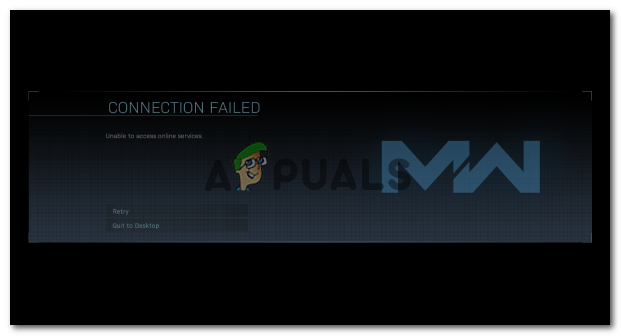
However, like every other game, this game also had its downsides. People started getting this error after a few days of playing it. This error was related to a network problem. These problems are mostly not the game’s fault.
For this particular problem, we have to start from the most basic fixes as this can be potentially caused by our peripherals
Check for Updates
When an update is launched, the game cannot run without it. This can even happen while you are in a match, a performance fix or a bug fix update can launch unexpectedly. This can lead to getting an error like this one.
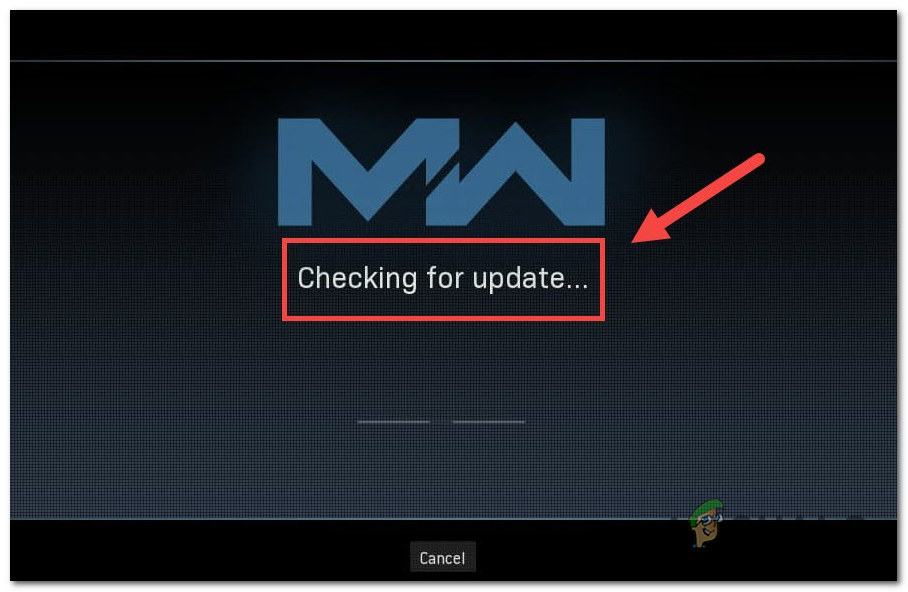
The best way to prevent this is to turn auto-updates on. This option automatically installs the updates when it arrives, hence the name. The application notifies you when an update is downloading as this can interrupt your download speed.
Without the update, the game cannot be played.
Check your Internet
If the internet connection is unstable you can disconnect from the game and not reconnect to the game again until the connection is stable again.
One of the most efficient ways to fix your connection is to restart your router. This is going to reset your IP Address resulting in fixing your internet connection. You can also contact your ISP and check with them if your internet connection is up and running.
Check the Servers
When the servers of the game need some maintenance they mostly have downtime. These are scheduled on the company’s media Twitter, Instagram, etc. You can also join a community discord or Reddit server as they get all the updates regarding the game
Checking a game’s server can be a hassle. To avoid the hassle you can click here and check if the servers are up and running.
Restart Battle.net
Call of Duty can be downloaded from a launcher called Battle.net. This launcher can sometimes not start the application properly resulting in an error. COD Warzone is a huge game and it needs its proper launching sequence.
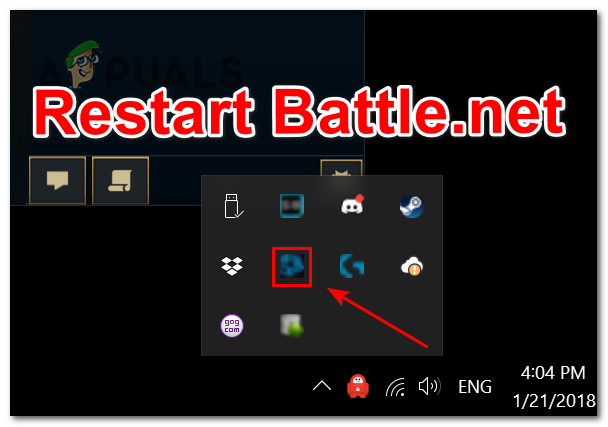
You can also close battle.net by using task manager. This is going to shut it down completely. Some applications don’t completely shut down when you close it by yourself, it just minimizes. Closing battle net through the task manager is going to give it a fresh start
Close the Windows FireWall
Windows firewall sometimes messes with the games network connection resulting in a network error similar to this one. If you have a 3rd party anti-virus software you can turn that off too as it can also interfere with the game
Windows firewall filters all the incoming and outgoing packets by the computer. This can sometimes include your games packets that are not supposed to be filtered resulting in a network error.
Delete Cache of Battle.net
This is similar to deleting the cache of your mobile applications. This can resolve the issue that you were facing with your blizzard applications. The cache is basically stashed which helps the application in launching quickly and swiftly.
Deleting the application’s cache is going to give it a fresh start in storing the cache resulting in solving our problems.
To the cache of an application:
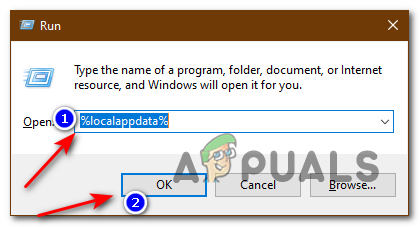
This is going to clear all the cache of this application.
Note: This is completely safe, your data is not going to be deleted and the application is going to remain the same.
Reset Network Settings
If you are facing a network error in your games, and everything checks out from your end. Your ISP said that everything is up and running, your router is completely fine, the game’s servers are up, then you can check the network setting of your PC.
The network settings of your PC can be delicate. If these settings change this can disconnect you from your server. Luckily windows gave us a reset button. This button resets all of your network settings and reinstalls all of your network drivers
For further details and how to reset your network settings click here
Try using Mobile Data
This is a rather weird method. But through this, you find what is causing this error to occur. Every internet connection is run on a different server. Similarly, mobile data is also going to run on a different server to the internet at your home.
If you connect your PC to your mobile data and everything works, then we know for sure that your internet is messing with the game. You can now tell your ISP that your internet connection needs to be checked and fixed.
Contact Customer Support
If none of the methods work, this can be our last option. Customer support can help us in many ways. They can solve almost every problem that is in this game as they are the ones who created the game.
You can contact them by clicking here and you can tell them exactly what is wrong with your game.
Потеряно соединение с игровым сервером Blizzard, BLZBNTBGS000003F8
В этом посте мы покажем вам, как исправить ошибку «Подключение к игровому серверу Blizzard было потеряно» на ПК с Windows 11/10. Battle.net — это настольное приложение для запуска игр, с помощью которого вы можете устанавливать, обновлять и играть в игры из игр Battle.net на ПК с Windows. Однако вы можете столкнуться с некоторыми ошибками и ошибками, как и любое другое программное обеспечение или приложение.
Одна из таких ошибок включает в себя:Связь с игровым сервером Blizzard была потеряна.Ошибка сопровождается кодом ошибки BLZBNTBGS000003F8. При срабатывании вы получите следующее сообщение об ошибке:
Связь с игровым сервером Blizzard была потеряна. Пожалуйста, выйдите и попробуйте еще раз.
Код ошибки: BLZBNTBGS000003F8
Об этой ошибке чаще всего сообщают игроки Call of Duty. Теперь, если вы один из тех пользователей, которые сталкиваются с такой же ошибкой, мы вам поможем. В этом руководстве мы упомянем несколько исправлений, которые помогли затронутым пользователям устранить ошибку. Вы также можете попробовать эти исправления и избавиться от ошибки.
В чем причина ошибки потери соединения с игровым сервером Blizzard?
Вот причины, по которым вы можете столкнуться с ошибкой «Подключение к игровому серверу Blizzard было потеряно» на Battle.net:
Теперь, когда вы знаете сценарии, вызывающие ошибку, вы можете попробовать подходящее исправление для устранения ошибки.
Подключение к игровому серверу Blizzard потеряно, ошибка BLZBNTBGS000003F8
Вот методы, которые вы можете использовать, чтобы исправить Подключение к игровому серверу Blizzard потеряно, код ошибки BLZBNTBGS000003F8 на ПК с Windows 11/10:
1]Убедитесь, что сервер не выключен
Эта ошибка может быть очень облегчена из-за проблемы с сервером. Возможно, возникла проблема с перегрузкой сервера или сервер находится на обслуживании. Итак, убедитесь, что игровые серверы Blizzard работают и ошибка не возникает из-за проблем с сервером. Вы можете проверить статус сервера Blizzard с помощью бесплатного детектора статуса сервера.
Если вы обнаружите, что ошибка возникла из-за проблемы с сервером, вы ничего не можете сделать, чтобы исправить ошибку. Просто подождите некоторое время, и ошибка должна быть исправлена на стороне сервера. Однако, если оказывается, что серверы запущены и работают, должна быть какая-то другая проблема, из-за которой произошла ошибка. Следовательно, перейдите к следующему потенциальному исправлению, чтобы устранить ошибку.
Читайте: Как увеличить скорость загрузки Battle.net на ПК с Windows?
2]Разрешите игре работать через брандмауэр Windows.
Эта ошибка может быть вызвана использованием сверхзащитного антивируса или брандмауэра. Ваш брандмауэр может блокировать или препятствовать соединению между вашим компьютером и игровыми серверами Blizzard. Итак, чтобы проверить, является ли ваш брандмауэр главным виновником, попробуйте временно отключить брандмауэр. После этого проверьте, сталкиваетесь ли вы с такой же ошибкой на Battle.net или нет. Если ошибка исчезла, вы можете быть уверены, что именно ваш брандмауэр вызвал ошибку.
Теперь, когда вы обнаружите, что ваш брандмауэр вызывает ошибку, вы можете попробовать разрешить игре работать через брандмауэр Windows. Вот шаги для этого:
Теперь вы можете попробовать перезапустить Battle.net и открыть игру, чтобы проверить, исправлена ли ошибка. Точно так же вы также можете проверить, не вызывает ли проблема ваш антивирус, а затем добавить Battle.net и игру в список исключений или исключений вашего антивируса.
Если проблема не в вашем брандмауэре, вы можете попробовать следующее возможное решение, чтобы исправить ошибку.
Читать: Исправить ошибку, проблемы и проблемы с подключением Epic Games
3]Выполните сброс сети
Вы также можете попробовать выполнить сброс сети, поскольку ошибка может быть вызвана какой-либо проблемой в сети. Вот шаги для этого:
Если ошибка не устранена, вы можете перейти к следующему потенциальному исправлению, чтобы устранить ошибку.
4]Использовать Google DNS Server
Ошибка «Соединение с игровым сервером Blizzard было потеряно» также может быть вызвано, если вы столкнулись с несогласованностью с вашим DNS-сервером по умолчанию. Следовательно, если сценарий применим, вы можете переключиться на более надежный общедоступный DNS-сервер. Многие затронутые пользователи смогли исправить ошибку, переключившись на DNS-сервер Google. Таким образом, вы также можете сделать то же самое и проверить, устраняет ли это ошибку за вас.
Чтобы переключиться на DNS-сервер Google, вы можете попробовать следующие шаги
Если вы не имеете дело с проблемой DNS-сервера, вы можете попробовать следующее возможное решение, чтобы исправить ошибку.
5]Обновите драйверы вашего устройства.
Если ошибка по-прежнему не устраняется ни одним из вышеперечисленных методов, возможно, проблема связана с драйверами вашего устройства. Есть вероятность, что поврежденные или устаревшие драйверы, особенно сетевые драйверы, вызывают ошибку. В этом случае вы сможете исправить ошибку, обновив сетевые драйверы. После обновления драйверов устройства перезагрузите компьютер и проверьте, устранена ли ошибка.
Прочтите: Исправить ошибку прерывания соединения в COD Black Ops Cold War.
Если ни одно из вышеперечисленных решений не помогло, вы можете попробовать использовать VPN. Как подтверждено, у некоторых интернет-провайдеров возникают проблемы с подключением к серверам Blizzard и Battle.net. В этом случае вы сможете исправить ошибку с помощью VPN-клиента на своем ПК.
Как исправить BLZBNTAGT00000BB8?
Чтобы исправить код ошибки BLZBNTAGT00000BB8 на Battle.net, вы можете попробовать отключить антивирус, который может мешать запуску игры Battle.net. Если это не помогает, вы можете попробовать использовать оптимальное подключение к Интернету, очистить кеш DNS, отключить прокси или VPN, переустановить проблемную игру или переустановить клиент Battle.net.
FAQ по ошибкам Call of Duty: Vanguard: не запускается, черный экран, тормоза, вылеты, error, DLL
Call of duty mobile через bluestacks
Играть в Call of Duty Mobile на ПК можно не только с помощью Gameloop. BlueStacks – неплохая альтернатива. Этот эмулятор поддерживает больше приложений и обладает хорошей оптимизацией. Он имеет и полезные функции, типа макросов, мультиоконности или настроек управления через игровые контроллеры.
Call of duty: vanguard вылетает в случайный момент или при запуске
Ниже приведено несколько простых способов решения проблемы, но нужно понимать, что вылеты могут быть
связаны как с ошибками игры, так и с ошибками, связанными с чем-то определённым на компьютере. Поэтому
некоторые случаи вылетов индивидуальны, а значит, если ни одно решение проблемы не помогло, следует
написать об этом в комментариях и, возможно, мы поможем разобраться с проблемой.
Воспользуйтесь чистой загрузкой
Решить проблему в таком случае можно чистой загрузкой. Как правило, это
помогает в тех случаях, когда ошибка появляется при запуске Windows 10. Поскольку причина практически всегда связана с
какой-то определённой программой или службой, что находятся в автозагрузках.
Чтобы понять, какая именно программа
вызывает проблемы, необходимо во время появления сообщения об ошибке посмотреть на заголовок – там всегда указан
exe-файл. Именно из-за него появляется ошибка. Поэтому файл следует отключить в автозагрузке Windows. Сделать это можно
следующим наиболее простым способом:
Другие способы
Запустите восстановление системы
Это касается тех случаев, когда игра работала адекватно, но в определённый
момент начала неожиданно появляться ошибка. Хотя игра не подвергалась никаким посторонним действиям. К примеру, не
устанавливались моды, патчи и многое другое. В общем, тогда можно запустить процесс восстановления системы.
Звук в call of duty: vanguard отсутствует или пропадает в заставках
Чаще всего
проблема связана с высоким звуковым разрешением в параметрах Windows, а именно – с частотой разрядности
и дискретизации. Поэтому избавиться от проблемы можно лишь одним способом – понизить это
разрешение.
Проблему, которая связана с отсутствием звука в заставках, решить первым
способом не получится, поэтому сделайте следующее:
И главное, не забывайте определить, где именно отсутствует звук – везде на компьютере или
только в игре. Существуют и другие маловероятные, но вполне возможные причины отсутствия звука: звуковая
карта слишком старая, поэтому не поддерживает DirectX; неправильные настройки; неправильно установленные
драйверы для звуковой карты или какая-нибудь специфическая ошибка в операционной системе. В таких
случаях обязательно пишите в комментариях, а мы постараемся помочь исправить ошибки!
Измените значение в реестре
Реестр в операционной системе Windows 10 – это большая база данных. И именно эти
данные определяют свойства и поведение системы. Поэтому
редактирование в нём иногда помогает избавиться от
ошибок
. Только вот без должного опыта или надёжной инструкции лезть туда самостоятельно крайне не
рекомендуется.
Поэтому предлагаем воспользоваться нижеописанной инструкцией. Только перед тем, как начнёте что-то
менять, убедитесь в наличие нужного раздела. Сделать это можно следующим образом:
Изображение в call of duty: vanguard мерцает
(или подобное) и нажать на
Инструкция по установке
Чтобы установить игру надо сделать следующее:
После этого понадобится авторизовать аккаунт Google в Google Play и уже там начать скачивания COD Mobile.
Как играть на пк в call of duty mobile
Играть в Call of Duty Mobile на ПК несложно, управление отображает сам эмулятор. В случае с Gameloop задействованы следующие клавиши:
Также управление можно настроить и изменить раскладку. Делается в настройках эмулятора при запущенной игре. За это отвечает отдельная опция «Раскладка».
Как обновить gameloop
Если по какой-то причине обновление не запускается, можно выполнить следующие рекомендации:
После этого проблема с обновлениями должна решиться.
Как установить на пк
Gameloop устанавливается как и любая другая программа. Короткая инструкция:
Теперь останется только выждать 3-5 минут на установку эмулятора. В зависимости от скорости интернета и мощности компьютера она может продлиться дольше.
Для установки игры надо:
Если требуется сменить локализацию:
После этого локализация программы изменится.
Не вижу друзей / друзья в call of duty: vanguard не отображаются
Неприятное недоразумение, а в некоторых случаях
даже баг или ошибка (в таких случаях ни один способ ниже не поможет, поскольку проблема связана с серверами).
Любопытно, что с подобным сталкиваются многие игроки, причём неважно, в каком лаунчере приходится играть.
Не запускается call of duty mobile gameloop
Эмулятор может не запускаться по целому ряду причин. Вот общие советы для решения большинства проблем:
Также стоит знать про ошибку 554762241. Владельцам ноутбуков рекомендуется устанавливать обновления с подключением кабельного интернета. Если это не помогло, стоит воспользоваться VPN.
Не работает мышь, клавиатура или контроллер
Чаще всего, если такие
проблемы и возникают, то строго на стороне игрока. В процессе подключения нового девайса ОС моментально
пытается установить необходимый пакет драйверов, но проблема в том, что он стандартный, а значит, будет
совместим далеко не с каждым устройством, поэтому проверьте наличие необходимых драйверов. Кроме того,
на управление могут повлиять вирусы, так что обязательно проверьте систему.
И напоследок, как
вариант, следует попробовать удалить все зарегистрированные компьютером USB-устройства. Нельзя трогать
только то обеспечение, которое связано с основными девайсами (геймпад, клавиатура, мышь, беспроводной
адаптер), после чего обязательно перезагрузите компьютер. Вполне возможно, что произошёл конфликт и
из-за этого управление не работает.
Низкий fps, call of duty: vanguard тормозит, фризит или лагает
Современные игры крайне
ресурсозатратные, поэтому, даже если вы обладаете современным компьютером, всё-таки лучше отключить
лишние/ненужные фоновые процессы (чтобы повысить мощность процессора) и воспользоваться нижеописанным
методами, которые помогут избавиться от лагов и тормозов.
Отключите «защитник windows»
Помимо антивирусной программы, также следует попробовать отключить «Защитник
Windows». Поскольку
он тоже запросто может быть причиной появления этих ошибок
. Для этого нужно сделать
следующее:
Отключите антивирусную программу
Ни для кого не секрет, что часто всему виной является антивирус. Только вот
в случае с перечисленными ошибками
лучше программу не просто отключить, а временно удалить
. После чего
попробовать запустить приложение. Однако если это не поможет, тогда сделайте следующее:
Отсутствует dll-файл или ошибка dll
Для начала следует объяснить, как вообще возникают ошибки, связанные с DLL-файлами: во время
запуска Call of Duty: Vanguard обращается к определённым DLL-файлам, и если игре не удаётся их отыскать, тогда она
моментально вылетает с ошибкой. Причём ошибки могут быть самыми разными, в зависимости от потерянного
файла, но любая из них будет иметь приставку
Для решения проблемы необходимо
отыскать и вернуть в папку пропавшую DLL-библиотеку. И проще всего это сделать, используя специально
созданную для таких случаев программу
– она отсканирует вашу систему
и поможет отыскать недостающую библиотеку.
Все ошибки, в названии которых можно увидеть
«d3dx»
,
«xinput»
,
«dxgi»
,
«d3dcompiler»
и
«x3daudio»
лечатся одним и тем
же способом – воспользуйтесь
веб-установщиком исполняемых библиотек DirectX
.
Ошибка
MSVCR120.dll, VCRUNTIME140.dll, runtime-x32.dll и др.
Ошибки с названием
«MSVCR»
или
«RUNTIME»
лечатся установкой
библиотек Microsoft Visual C (узнать, какая именно библиотека нужна можно в системных
требованиях).
Официальный эмулятор для call of duty mobile
Gameloop — официальный эмулятор для игры на компьютер.
Ошибка «недостаточно памяти»
Возникает ошибка, связанная с недостатком
памяти, практически по десятку причин. Конечно, наиболее распространённые – это либо нехватка
оперативной памяти «железа», либо маленький размер файла подкачки. В последнем случае, даже если вы
ничего настраивали, всё запросто мог испортить сторонний софт или банальное отключение файла
подкачки.
Ошибка 0xc000007b в call of duty: vanguard
«This application was unable to start correctly»
связана с повреждёнными системными файлами ОС, а в лучшем – с драйверами видеокарт от Nvidia.
Ошибка 0xc0000142 / 0xe06d7363 / 0xc0000906
Эти ошибки относятся не только к одним из наиболее часто
встречаемых проблем, но и к наиболее сложным в процессе исправления. Потому что никогда сразу непонятно, почему они
появляются. С другой стороны, известно, что подобное происходит только в двух случаях: 1 – в процессе запуска
какой-нибудь программы или игры, 2 – буквально сразу после того, как удалось войти в систему.
Причём в первом
случае чаще всего это касается недавно установленного приложения, поскольку ни одна из этих ошибок никогда сама по себе
не появляется. В любом случае существует несколько способов, которые помогают избавиться от них. Рекомендуем внимательно
ознакомиться с каждым.
Ошибка directx в call of duty: vanguard
Ошибки, связанные с DirectX, могу возникать конкретно при запуске Call of Duty: Vanguard. Не
удивляйтесь, если одна игра работает адекватно, а другая выдаёт ошибку. Подобных ошибок, как правило,
довольно много, поэтому мы собрали наиболее распространённые среди пользователей. Так что если у вас
вдруг появилось сообщение
«DirectX Runtime Error»
«DXGI_ERROR_DEVICE_RESET»
«DXGI_ERROR_DEVICE_HUNG»
, воспользуйтесь ниже
описанными инструкциями по устранению данных ошибок.
Появляется цветной экран
Появление цветастого экрана часто связано с тем,
что используются сразу две видеокарты. Если в материнской плате присутствует встроенный графический
процессор, но играете на дискретном, игра в любом случае запустится на встроенном. Поэтому и возникают
«цветные» проблемы, поскольку монитор подключён по умолчанию к дискретной видеокарте.
Не менее
часто цветной экран появляется в том случае, если появились проблемы с выводом изображения. Подобное
вызывает самые разные причины, но существуют две наиболее распространённые: 1 – стоят устаревшие
драйвера; 2 – ваша видеокарта не поддерживается. Поэтому рекомендуем обновить в первую очередь
драйвера.
Проверьте путь на наличие кириллицы
Обязательно проверьте, что путь к приложению не содержал наличие
кириллицы. Причём стоит отметить, что наличие в адресе «Пользователи» никак не влияет на это. Так что если после
«Пользователи» идёт кириллица, тогда придётся создавать нового локального пользователя, у которого имя будет иметь
латинские буквы. В таком случае также, возможно, придётся переустановить и само приложение на новом
пользователе.
Проверьте целостность файлов
возможно, ошибка возникает из-за того что была повреждена целостность
системных файлов
. И для их проверки у Windows 10 существа два инструмента – DISM.exe с командой
Repair-WindowsImage для PowerShell и SFC.exe. Мы рекомендуем воспользоваться последним, поскольку он наиболее привычный
и простой. А осуществить проверку можно следующим образом:
Распространённые проблемы на пк в cod mobile: чёрный экран, лагает, зависает
Если показывается черный экран, игра лагает на ПК, зависает, то все эти проблемы могут сильно осложнить игровой процесс или даже простой вход в игру.
Решение проблемы черного экрана:
Также может помочь обновление DirectX и остальных драйверов.
Если игра тормозит, рекомендуется снижение настроек графики. Уменьшите глубину резкости и выберите реалистичный графический стиль. Уменьшите FOV, чтобы увеличить производительность. У BlueStacks понадобится выделить эмулятору больше оперативной памяти, либо сменить тип эмулируемого устройства.
Проблема зависаний может решиться, если не открывать игру на весь экран. Иногда помогает снижение разрешения экрана. Самый надежный способ — полная переустановка эмулятора с чисткой реестра.
Системные требования
Для запуска эмулятора понадобится:
Стоит учесть, что это минимальные требования. Это означает, что реально комфортной игры ожидать не следует, желательно иметь больше оперативной памяти и лучше процессор с видеокартой. В противном случае показателя в 60 ФПС добиться будет сложно.
Создателю сервера нужно открыть порты в брандмауэре
Многие проблемы в сетевых играх связаны как раз с тем,
что порты закрыты. Нет ни одной живой души, друг не видит игру (или наоборот) и возникают проблемы с
соединением?
Самое время открыть порты в брандмауэре, но перед этим следует понимать как «это» работает.
Часто порты на компьютере
закрыты, поэтому их следует открыть. Кроме того, перед настройкой нужно узнать номера портов, а для этого для
начала
потребуется узнать IP-адрес роутера.
Заключение
Эмулятор значительно облегчает стрельбу, из-за чего можно столкнуться с ситуацией, когда матчмейкинг начинает забрасывать против сильных противников на несколько уровней выше. Помогает перезагрузка программы. В остальном, особых отличий нет, и эмулятор позволяет играть в COD Mobile как в обычный шутер от первого лица.
Исправлено: Ошибка подключения к Call of Duty Vanguard. Требуется обновление.
Разное / by admin / December 27, 2021
Sledgehammer Games проделали огромную работу, выпустив Call of Duty: Авангард title в сентябре 2021 года. Между тем, у некоторых игроков COD Vanguard возникают проблемы с офлайн-ошибкой после предварительной загрузки следующего обновления. Эта проблема возникает из-за ошибки «Ошибка подключения: требуется обновление», которую необходимо исправить. Если вы одна из жертв, вы можете проверить, как исправить ошибку Call of Duty Vanguard Connection Failed Update Required.
В основном он появляется, когда игроки пытаются загрузить COD Vanguard после предварительной загрузки последнего обновления патча. Теперь, если вы недавно предварительно загрузили следующее обновление Call of Duty Vanguard, то, скорее всего, вы можете столкнуться с новой ошибкой. Это конкретное сообщение об ошибке появляется у большинства игроков на консоли PS5 с предустановленной версией Vanguard 1.008. В результате он не позволит игрокам неожиданно войти в игру.
Исправлено: Ошибка подключения к Call of Duty Vanguard. Требуется обновление.
Мы изучаем проблему, препятствующую доступу владельцев PS5 # авангард после предварительной загрузки сегодняшнего обновления.
— Sledgehammer Games (@SHGames) 6 декабря 2021 г.
Между тем, вы также можете попробовать следующие возможные обходные пути, чтобы исправить ошибку, связанную с неудачным подключением, требуется обновление. Теперь, не теряя больше времени, перейдем к делу.
1. Проверить статус сервера COD Vanguard
Во-первых, вы должны проверить Call of Duty: статус сервера Vanguard по этой ссылке чтобы гарантировать отсутствие простоев сервера или сбоев в обслуживании в этот момент. Если в этом случае возникла проблема с работой сервера, вам нужно подождать некоторое время, пока проблема не будет решена. На момент написания этой статьи проблем с сервером не возникало.
2. Проверьте подключение к Интернету
Также стоит упомянуть, чтобы проверить ваше интернет-соединение, работает ли оно нормально или нет. Иногда плохая или нестабильная интернет-сеть может вызвать множественные проблемы с подключением к серверу или загрузкой дополнительных ресурсов. В некоторых случаях вам также следует попробовать переключить беспроводное соединение на проводное (Ethernet) или наоборот, что может вам помочь.
3. Выключите и снова включите маршрутизатор
Обязательно выполните цикл питания вашего Wi-Fi-роутера, чтобы проверить, исправлен ли сбой в Интернете. Просто выключите роутер и отсоедините шнур питания от источника питания. Теперь подождите около минуты, затем снова подключите кабель питания и снова включите маршрутизатор. Подключитесь к сети Wi-Fi и проверьте проблему с Интернетом.
4. Избегайте предварительной загрузки следующего обновления COD Vanguard (PS5)
Избегайте предварительной загрузки следующего обновления Call of Duty: Vanguard на PS5 (версия 1.008). Это может вызвать некоторые проблемы с ошибкой подключения или какими-либо ошибками разработчика. Пока разработчики не предложат исправление, вам следует избегать предварительной загрузки.
5. Отключить потоковую передачу текстур по запросу
Просто зайдите во внутриигровое меню> выберите «Настройки»> «ВЫКЛЮЧИТЕ» на вкладке «Графика». Тебе хорошо идти.
6. Восстановить игровые файлы
Также рекомендуется восстановить файлы игры на вашем компьютере с помощью клиента battle.net. Он может исправить поврежденные или отсутствующие файлы игры (если есть). Для этого:
7. Выключите и снова включите консоль
Если с подключением к Wi-Fi проблем нет, значит, ваш маршрутизатор работает нормально. В этом случае могут возникнуть некоторые проблемы с временным сбоем на игровой консоли. Не забудьте также выполнить цикл выключения питания вашей консоли.
Для Xbox:
Для PlayStation:
8. Свяжите свою учетную запись Activision с устройством
По мнению некоторых игроков, кажется, что проблемы связывания с учетной записью Activision и игровым профилем COD могут вызвать несколько конфликтов во время входа в систему или подключения к игровому серверу. Лучше правильно связать свой игровой профиль с учетной записью Activision или синхронизировать, чтобы подключение к игровому серверу больше не появлялось. Ты можешь проверить эта ссылка для управления вашей учетной записью Activision без труда.
9. Изменить настройки MTU на PS4 / PS5
Если в этом случае вы по-прежнему сталкиваетесь с кодом ошибки COD Vanguard Connection Failed Update Required, обязательно измените настройки MTU на консоли PlayStation. По умолчанию ваша консоль или компьютер должны получить оптимальную настройку MTU для вас, но если вы что-то изменили, это может привести к неправильной настройке MTU. Это определенно вызовет множество проблем с подключением к серверу.
10. Выполните сброс маршрутизатора до заводских настроек
Вы также можете выполнить сброс настроек маршрутизатора Wi-Fi до заводских настроек, чтобы проверить наличие проблемы. Иногда сбои в сети или временные проблемы с данными кеша маршрутизатора могут вызывать несколько ошибок, таких как подключение к серверу или низкая скорость передачи данных. Просто нажмите и удерживайте кнопку сброса на маршрутизаторе примерно 10-15 секунд, пока светодиодные индикаторы не перестанут мигать (замедлятся) и снова не начнут нормально мигать. Теперь подождите некоторое время и снова подключитесь к сети Wi-Fi.
Если вам необходимо настроить параметры Интернета и пароль Wi-Fi на маршрутизаторе, вы можете сделать это соответствующим образом. Но в большинстве случаев этот метод может вам помочь.
11. Переустановите COD Vanguard
Если ни один из методов не помог вам, обязательно удалите и переустановите игру Call of Duty: Vanguard на игровом устройстве, выполнив следующие действия. Хотя мы не рекомендуем этого делать, поскольку это длительный процесс и все ваши сохраненные игровые данные могут быть потеряны, кроме этого ничего не остается. Для этого:
Для Xbox:
Для ПК:
Для PlayStation:
Вот и все, ребята. Мы предполагаем, что это руководство было для вас полезным. Для дальнейших запросов вы можете оставить комментарий ниже.
Call of Duty Warzone // ОШИБКА BLZBNT // ERROR BLZBNTСкачатьПодробнее
Call of Duty Warzone Исправление ошибок directx, вылетов и тд.СкачатьПодробнее
Warzone ошибка после обновления!BLZBNTBNA00000012 100% решение.СкачатьПодробнее
😱WARZONE КАК ИСПРАВИТЬ ОШИБКУ BATTLE.NET BLZBNTAGT00000960 ПРИ ОБНОВЛЕНИИ😱СкачатьПодробнее
BLZBNTAGT00000960 | WARZONE | ФИКССкачатьПодробнее
COD Warzone ошибка после обновления!BLZBNTBNA00000012СкачатьПодробнее
🚩 Произошла обнаружена неустранимая ошибка DirectXСкачатьПодробнее
Не запускается Warzone и CoD MW19 ошибка BLZBNTBNA00000012СкачатьПодробнее
[РЕШЕНО] BLZBNTBNA00000012 Ошибка после обновления Warzone Pacific | Варзон ошибка при запускеСкачатьПодробнее
Call Of Duty Warzone неустранимая ошибка DirectXСкачатьПодробнее
Проблема со входом в Battle.net как решитьСкачатьПодробнее
Call of Duty Warzone // ОШИБКА BLZBNT // способ 2СкачатьПодробнее
Как исправить «Точка входа не найдена в библиотеке DLL»СкачатьПодробнее
Кто такой СТИЧ? Трейлер 1 СЕЗОН (Black Ops Cold War)СкачатьПодробнее
🚩 Ошибка при проверке версии игрыСкачатьПодробнее
Как быстро решить проблему отсутствия DLL на компьютереСкачатьПодробнее
Технические проблемы Call of Duty: Vanguard
В Call of Duty: Vanguard игроки будут участвовать в масштабных битвах Второй мировой войны, сражаясь за победу на Восточном и Западном фронтах Европы, Тихоокеанском фронте и фронте Северной Африки.
Разработчик Call of Duty: Vanguard – Sledgehammer Games. Если у вас возникли технические проблемы с игрой, то первым делом проверьте свой ПК на соответствие системным требованиям.
Если вам самостоятельно удалось найти решение какой-либо проблемы, пожалуйста помогите другим пользователям и напишите о своем варианте решения в комментариях.
Важно: Путь к игре не должен содержать русских букв и спец. символов. Все названия папок должны быть на латинице.
Важно: Ниже даны общие рекомендации и советы по устранению ошибок. Лучший способ решить проблему – обратиться в техническую поддержку разработчиков.
Наиболее частые проблемы:
Оптимизация Call of Duty: Vanguard на PC
Это достаточно объемная тема. Можно сделать несколько шагов для роста FPS.
В настройках игры понизьте графику
Это самый очевидный, но и эффективный способ. Попробуйте понизить графические настройки в игре и поставить минимально возможное разрешение. Тени, сглаживание и текстуры оказывают наибольший эффект на производительность.
Удалите ненужные процессы из автозагрузки
Нажмите кнопку Пуск (в левом нижнем углу). Далее наберите msconfig, после чего нажмите Enter. В открывшемся окне конфигурации системы на вкладке «Автозагрузка» (в Win 10 нажать CTRL+ALT+DELETE и перейти на ту же вкладку). Здесь собраны все программы, которые подгружаются при запуске Windows. Отключите загрузку всего ненужного (если не знаете для чего используется приложение, то не отключайте его из автозагрузки, иначе вы рискуете нарушить запуск загрузки). Перезагрузите компьютер. Отключите временно приложения (антивирус, Skype и т.п.). Запустите Call of Duty: Vanguard.
Ускорение работы ОС
Отключите эффекты Aero в Windows, отключите индексирование поиска, системные звуки и прочее.
Флешка в качестве оперативной памяти
Кликните правой кнопкой мыши на диске USB и выберите «Свойства». Выберите вкладку «Ready Boost», установите флажок «Использовать это устройство» (“Use this device”).
Ошибка Microsoft Visual C++ 2015
«The following component(s) are required to run this program: Microsoft Visual C++ 2015 Runtime»
Установите недостающую библиотеку с сайта Microsoft
Ошибка DirectX в Call of Duty: Vanguard
Ошибки вида: DirectX Runtime Error, DXGI_ERROR_DEVICE_HUNG, DXGI_ERROR_DEVICE_REMOVED, DXGI_ERROR_DEVICE_RESET.
Ошибка при установке Call of Duty: Vanguard
Зависла установка. Путь к игре не должен содержать русских букв, только латиница. Выполните проверку и очистку жесткого диска (в редких случаях может помочь замена кабеля SATA). Попробуйте изменить путь установки.
BSOD, как правило, означает какую-то серьезную неполадку в вашей системе, которая не связана с игрой. Первым делом проверьте свой блок питания. При перегреве он будет отключаться. Также, если системе не хватает от него питания, то возможны различные ошибки, включая BSOD. Проведите тестирование других компонентов вашего ПК. В сети можно найти различные утилиты для проверки памяти, жесткого диска и видеокарты.
Проблемы звука / Нет голосов в Call of Duty: Vanguard
Сначала перезагрузите вашего компьютера и проверьте работают ли звуки в операционной системе: нажмите иконку громкоговорителя в системном трее (рядом с часами) и нажимайте по ползунку громкости.
Если ничего не слышно, то кликните правой кнопкой мыши (ПКМ) по иконке динамика и перейдите в «Устройства воспроизведения». На вкладке вопроизведение посмотрите, какой источник звука стоит по-умолчанию. По нему ПКМ и выбрать «Проверка». Если звука нет, то ПКМ по значку и нажать «Обнаружить неполадки со звуком».
Есть звук в Windows, но нет в игре:
Проверить установки аудио в настройках Call of Duty: Vanguard. Обновить DirectX, а также драйвер звуковой карты.
Есть звук, но нет голосов:
Были повреждены файлы озвучки при установке. Проверьте целостность файлов игры.
[Решено] Ошибка BLZBNTBGS000003F8 в Black Ops Cold War
С момента своего запуска игра Call of Duty: Black Ops Cold War увидела куча вопросов. И это еще не конец. В последнее время игроки жалуются на получение кода ошибки BLZBNTBGS000003F8 во время игры, что делает игру неиграбельной. В этом посте мы рассмотрим его устранение и, надеюсь, поможем вам избавиться от этого кода ошибки.
Попробуйте эти исправления
Исправление 1 : Разрешите вашу игру через брандмауэр
Брандмауэр Windows предназначен для предотвращения доступа неавторизованных пользователей к файлам и ресурсам на вашем компьютере. Но бывают обстоятельства, при которых он не доверяет вашим приложениям и, следовательно, не дает им доступа к Интернету. В этом случае вам необходимо отключить брандмауэр Защитника Windows:
Если вашей игры нет в списке, значит, у нее нет доступа к Интернету. В этом случае выполните следующие действия:
Затем перейдите к нашей игре и следуйте инструкциям, чтобы разрешить игре через брандмауэр. Если вы не знаете, где установлена ваша игра, выполните следующие действия:
После этого попробуйте запустить игру, чтобы проверить, появляется ли сообщение об ошибке по-прежнему. Если проблема не исчезнет, перейдите к следующему исправлению..
Исправление 2: очистите кеш DNS
В кеше DNS вашего компьютера хранится информация о сайтах, которые вы посещали ранее, чтобы ускорить работу в Интернете. Но есть вероятность, что с кешем что-то не так. В качестве одного быстрого решения, позволяющего проверить, работает ли Интернет, регулярная очистка кеша DNS может удалить все записи и удалить любые недопустимые записи. Вот как это можно сделать:
В случае успеха командная строка сообщит: «Кэш преобразователя DNS успешно очищен».
После этого перезагрузите компьютер и запустите игру, чтобы проверить, работает ли она.
Исправление 3: переключитесь на Google DNS
Иногда ваш DNS-сервер, предоставленный поставщиком услуг Интернета, может работать медленно или неправильно настроен для кэширования, что может замедлить ваше соединение. Чтобы это исправить, вам нужно сменить DNS-сервер. Рекомендуемый — Google DNS, который обеспечивает большую надежность, повышенную производительность и более быстрый запрос. Чтобы переключиться на Google DNS, выполните следующие действия:
Исправление 4: переключитесь на проводное соединение
Если вы используете Wi-Fi или беспроводное соединение на своем ПК, пора проверить, есть ли проводное соединение. поможет вам избавиться от кода ошибки. Для этого подключите устройство к маршрутизатору с помощью кабеля локальной сети и перезапустите игру, чтобы проверить, решает ли это вашу проблему.
Если вы уже используя проводное соединение, попробуйте перезапустить свои устройства, и вам может потребоваться приобрести новый кабель. И когда вы играете в игру, не используйте никакие другие устройства, подключенные к той же сети. Кроме того, завершите задачи, требующие высокой пропускной способности такие как YouTube и другие службы потокового видео.
Исправление 5: Обновите драйвер сетевого адаптера
Вы можете вручную обновить драйвер сетевого адаптера, перейдя в на официальный сайт производителя, чтобы загрузить и установить правильный сетевой драйвер для вашей системы.
Вот как это работает:
1) Загрузите и установите Driver Easy.
3) Нажмите кнопку Обновить рядом с устаревшим драйвером сетевого адаптера, чтобы автоматически загрузить правильную версию, после чего вы можете установить ее вручную (вы можете сделать это с БЕСПЛАТНОЙ версией).
После обновления драйверов перезагрузите компьютер и запустите игру, чтобы проверить, решена ли проблема.
Исправление 6: удалить битву. папка чистого кэша
Поврежденная папка кеша может вызвать проблемы с подключением к игре Call of Duty: Black Ops Cold War. Удаление папки кэша Battle.net не повлияет на данные вашей игры и может решить проблемы, вызванные устаревшими файлами.
1) Закройте открытые программы Blizzard.
4) Перейдите в папку, содержащую каталог кеша:
Исправление 7. Свяжите свои учетные записи Activision и Blizzard
Если у вас нет ‘ t связали ваши учетные записи Activision и Blizzard, вы можете получить код ошибки с большей вероятностью. Чтобы устранить его, выполните следующие действия, чтобы связать свои учетные записи:
1) Перейдите на activision.com.
Затем вы будете перенаправлены на страницу входа. Теперь просто введите свои данные.
2) После входа в систему нажмите PROFILE в правом верхнем углу.
3) Если вы не связались с учетной записью Battle.net, просто нажмите на нее и следуйте инструкции на экране для привязки вашей учетной записи.
После того, как вы это сделаете, вы сможете играть в свою игру.
Исправление 8: Завершите работу программ, работающих в фоновом режиме
В идеале, мы предлагаем вам закрыть программы, которые могут использовать Интернет. Это также отличный способ убедиться, что никакие сторонние программы не мешают вашей игре. Вот шаги, которые вы можете выполнить:
1) На клавиатуре нажмите клавишу с логотипом Windows и R на в то же время, чтобы открыть диалоговое окно «Выполнить».
Исправление 9: сброс настроек сети
Если ваши усилия по устранению неполадок не увенчались успехом, вы можете попробовать и сбросьте настройки сети. Сбросив настройки сети, Windows забудет вашу сеть Ethernet, а также все ваши сети Wi-Fi и пароли. Это способ устранить неполадки с подключением и восстановить для сетевых устройств настройки по умолчанию. Вот как вы можно сделать это:
1) Нажмите клавишу с логотипом Windows, чтобы открыть меню «Пуск». Введите сброс сети и затем нажмите Сброс сети из результатов.
Затем он запустит процесс сброса и перезагрузит компьютер.
Итак, вот возможные решения кода ошибки BLZBNTBGS000003F8 в Call of Duty: Black Ops Cold War. Надеюсь, они помогут вам вернуть игру в игровое состояние. Если у вас есть идеи или вопросы, оставьте нам комментарий ниже.
Ошибка Valorant с кодом 44 “Vanguard Not Initialized”
При попытке запустить Valorant появляется ошибка с «Error Code 44 Vanguard Not Initialized». Насколько я понимаю это проблема с античитом. В сети пишут, что Vanguard является независимым ПО для защиты от читеров и оно часто глючит. Как я могу это исправить, может кто-то поможет?
Решение
Ошибка «Error Code 44 Vanguard Not Initialized» в Valorant действительно может быть связана с анти-читом Vanguard. Вам необходимо заняться переустановкой данного анти-чита:
Как утверждают многие пользователи в интернете, такое решение помогает избавиться от ошибки 44 в Valorant. Тем не менее если вы все еще сталкиваетесь с подобным кодом, то можно попробовать еще кое-что.
Решение крайне странное, но, опять-таки, игроки говорят, что оно работает. Запустите Valorant и как только игра начнет загружаться — быстро нажимайте клавиши WASD. По какой-то необъяснимой причине, это помогает обойти ошибку «Error Code 44 Vanguard Not Initialized».
FAQ по ошибкам Call of Duty: Warzone: не запускается, чёрный экран, тормоза, вылеты, Incoming Transmission, DEV ERROR, Memory Error, Error Code, DirectX
Call of Duty: Warzone – пожалуй, одна из лучших «Королевских битв» на данный момент. Единственный минус этой игры заключается в том, что она не лишена технических проблем. Так что если вдруг Warzone не устанавливается, не запускается, вылетает с ошибкой или возникают проблемы с текстурами, тогда этот материал обязательно поможет вам!
Ошибка «Incoming Transmission»
Если в Call of Duty: Warzone появляется ошибка «Incoming Transmission», и дальше главного меню игра не пускает, необходимо выйти из игры и проверить её на наличие обновлений. Потому что причина появления этой ошибки всегда одна – вышло «свежее» обновление и необходимо обновиться. К большому сожалению, игра не сообщает об этом прямо из меню, поэтому необходимо проверять наличие очередного апдейта лично.
Ошибка «6071» / «DEV ERROR 6071»
Ошибка «DEV ERROR 6071» в Call of Duty: Warzone не широко распространена, но её популярность растёт по мере того, как всё большее количество пользователей устанавливает новую «Королевскую битву» и, соответственно, играют в неё или просто пытаются. С каждым днём количество нуждающихся в решении этой ошибки растёт, и пока разработчики работают над патчем, предлагаем ознакомиться с нашими советами по устранению проблемы:
по файлу выбираете «Свойства» переключаетесь на «Совместимость» выбираете вариант, где сказано «Выполнить эту программу от имени администратора» в конце обязательно нажимаете «Применить»);
по значку лаунчера выбираете вариант «Свойства» в открывшемся окне переключитесь на «Совместимость» выбираете вариант, где сказано «Выполнить эту программу от имени администратора» в конце обязательно нажимаете «Применить»);
Чёрный экран / Чёрные или цветные квадраты / Чёрные текстуры
На данный момент у Call of Duty: Warzone есть два очень серьёзных и крайне неприятных бага, из-за которых играть становится просто невозможно: экран либо покрывается чёрными текстурами, либо появляются чёрные/цветные квадраты. Причём это не чёрный экран в привычном понимании, потому что определённые объекты отображаются, а цветные квадраты могут начать бегать по экрану в процессе движения персонажа.
Появляются такие ошибки всегда в двух случаях. В первом – на этапе входа, вместо привычного экрана появляется чёрный, после чего Call of Duty: Warzone банально зависает. Во втором случае уже в бою, где и появляются чёрные квадраты, переходящие постепенно в чёрный экран, на котором отображаются лишь элементы интерфейса. Таким образом, пусть обе ошибки и не дают поиграть одинаково утончённо, но совершенно очевидно имеют абсолютно разное происхождение, поэтому и «бороться» следует по-разному:
«Попытка вывести агент обновления Blizzard из режима сна» / Ошибка «BLZBNTBNA00000005»
Огромное сообщение «Попытка вывести агент обновления Blizzard из режима сна» с кодом «BLZBNTBNA00000005» говорит о том, что сервера лаунчера Battle.net не работают или проще говоря «лежат».
Сервера могут быть отключены по разным причинам: возникли технические проблемы, готовится к выходу какое-нибудь серьёзное обновление, лаунчер перегружен и многое другое. Но если вы проверили статус серверов с помощью, например, сервиса Downdetector и оказалось, что они работают, тогда причина заключается в чём-то другом.
Мы рекомендуем ознакомиться с нижеописанными способами решения проблемы, которые не только помогут решить проблему, но и благодаря этим советам можно определить причину, почему агент Blizzard «спит».
Причина первая – Battle.Net
Крайне популярная причина возникновения этой проблемы на официальном форуме Blizzard. Причина заключается в том, что лаунчер не смог нормально обновиться, поэтому произошёл какой-то сбой, и файлы получились «битыми», для решения необходимо:
При этом учтите, что адрес расположения этих папок может отличаться, но в любом случае после их удаления запускать Call of Duty: Warzone необходимо с помощью ярлыка на рабочем столе. В остальном же дело за малым – авторизуетесь и запускаете игру.
Причина вторая – Антивирус
В целом вполне стандартная причина, когда сервису Battle.net нормально функционировать мешает антивирус. К слову, стоит отметить, что в большинстве случаев вина лежит именно на «AVG Antivirus», поэтому в нашем случае рассмотрен будет именно он, но если у вас его нет, необходимо проделать аналогичную процедуру с другим антивирусом и «Брандмауэром Windows»:
перезапустить лаунчер проверить работоспособность игры.
Если ничего, к большому сожалению, не помогло, тогда остаётся лишь два способа. Первый – попробовать запустить игру напрямую через exe-файл, но он сомнительный, поскольку, скорее всего, связи с сервером не будет, хотя некоторые пользователи утверждают обратное. Второй – полностью переустановить клиент Battle.net, но перед этим в обязательном порядке проверьте состояние серверов лаунчера.
Ошибка «BLZBNTBGS000003F8» / «Сервер отключён»
Это старая проблема серии Call of Duty, поскольку возникла она ещё со времён Black Ops 4. Причём техническая поддержка предлагает стандартный набор советов: проверить наличие информации о текущих проблемах игры, запускаете ли вы игру с помощью Battle.net, правильно ли вы авторизовались и существуют ли неполадки с вашим интернет-подключением. И, разумеется, ничего из этого не даст абсолютно никакого эффекта, но что тогда делать?
Вариант первый – Воспользоваться VPN
Нельзя сказать, что большинству пользователей помогает VPN, но некоторым русскоязычным игрокам это помогает избавиться от назойливого сообщения «Сервер отключён». Поэтому рекомендуем для начала попробовать этот вариант.
Вариант второй – Установить порты и сменить регион
А вот сменить порты с регионом рекомендуют не только русскоязычные пользователи, но и игроки за рубежом, хотя способ довольно сложный. Поэтому, если вы не знаете, как это сделать, предлагаем ознакомиться с нашей подробной инструкцией:
«Произошла неустранимая ошибка DirectX» / Вылетает с ошибкой DirectX
К большому сожалению, точного ответа на вопрос «Из-за чего возникает ошибка DirectX в Call of Duty?» нет. Даже несмотря на тот факт, что она возникала в такой старой игре, как Black Ops 2, и в других играх серии Call of Duty. При этом техническая поддержка по-прежнему не может дать однозначный ответ и тем более рекомендации по устранению проблемы.
В связи с этим ниже мы решили собирать все известные способы по устранению этой ошибки, которые пусть и помогают далеко не всем, но всё-таки они помогают и дают нужный результат:
Способ первый – Запуск с помощью команды
ниже проверяете игру на наличие обновлений и запускаете её.
Напоследок отметим, что в некоторых случаях, используя этот способ, можно обойтись без смены совместимости с операционной системой Windows 7, оставляя всё так, как есть. Поэтому если ничего не получилось, попробуйте сделать всё то же самое, но без установки совместимости с ОС Win 7.
Способ второй – отключите «RivaTuner Statistics Server»
Некоторые пользователи утверждают, что им помогло отключение приложения «RivaTuner Statistics Server», которое поставляется вместе с «MSI Afterburner». Как вариант, отключите эту утилиту и любые другие аналогичные, которые работают в фоновом режиме вместе с Call of Duty: Warzone.
Ошибка «DEV ERROR 6036»
Эта ошибка в Warzone возникает всегда по одной причине – возникла нехватка памяти. Вполне возможно, что это произошло после обновления, поэтому игра работала до этого момента нормально, а теперь начала неожиданно вылетать. И советы по решению проблемы в связи с этим вполне стандартные: отключите все фоновые приложения и тем более оверлеи; понизьте качество графики; воспользуйтесь файлом подкачки; отключите параметры кэширования пятен теней и теней солнца.
В игре не работает чат или микрофон / Другие проблемы со звуком
Для начала проверьте в настройках игры уровень громкости, после чего, если к консоли или компьютеру у вас подключено несколько аудиоустройств, следует проверить подключение гарнитуры, микрофона и в обязательном порядке колонок:
И это, к большому сожалению, всё, что можно сделать со звуком в Call of Duty: Warzone на данный момент, если стандартные методы решения проблем со звуком не помогли. Поэтому когда в игре возникают проблемы со звуками выстрелов, звуки у транспорта в игре двоятся, возникают баги со звуками шагов, или звуки не меняются в соответствии с вертикальной поверхностью, необходимо ждать соответствующего патча от разработчиков. Потому что все проблемы со звуком связаны с плохо проработанным аудиодвижком, как и в случае с CoD: Modern Warfare 2019.
И если вам хочется узнать, что в ближайшее время собираются исправлять, а также над чем будут работать разработчики, тогда можете ознакомиться с официальным планом работы на Trello, где они активно делятся соответствующей информацией.
Ошибка «DEV ERROR 5759»
Сложно сказать, с чем конкретно связана эта ошибка, поскольку иногда она говорит, что видеокарта не соответствует минимальным требованиям или в графическом процессоре обнаружена ошибка, а иногда, что с программным обеспечением возникли проблемы. При этом чаще всего с каждым пунктом полный порядок, о чём говорят многие пользователи. Именно поэтому, когда Call of Duty: Warzone вылетает с ошибкой «DEV ERROR 5759», игроки оказываются в тупике, что неудивительно. Однако решение существует, и мы предлагаем внимательно ознакомиться с ним:
Вылетает с ошибкой «Memory Error 9-531»
Неприятная ошибка, которая возникает прямо во время игры в самый разгар сражения: сначала Warzone банально зависает, после чего происходит вылет. Причём на удивление «Memory Error 9-531» никак не связана с оперативной памятью, хотя и указывает именно на неё. Для решения этой ошибки рекомендуем ознакомиться со следующими советами:
Появляется «Error Code: 262146» / «Error Code: 263234»
В Call of Duty: Warzone довольно много разных ошибок, которые указывают на то, что возникли проблемы при подключении игры к серверу. И код ошибки 262146 вместе с 263234 относятся именно к этой категории проблем (хотя не к таким критичным, как многие другие), поэтому если вы проверили сервера игры, и с ними полный порядок, достаточно просто перезагрузить роутер, консоль (отключив в обязательном порядке питание), компьютер или ноутбук, а также саму игру. Вполне стандартная процедура помогает избавиться от этих проблем, которые, по всей вероятности, возникают из-за каких-то системных сбоев.
Появляется сообщение «We are aware of an issue…»
Если вдруг после запуска в Battle.net неожиданно появляется сообщение «We are aware of an issue…» или «Мы знаем о проблеме…», тогда необходимо немного подождать, пока техническая поддержка компании Blizzard закончит работать. Поскольку это сообщение всегда говорит о том, что разработчики занимаются устранением каких-то ошибок. Однако в крайне редких случаях это сообщение может возникнуть из-за системного сбоя.
Проверить, случайно возникло оповещение или задуманно, довольно просто: достаточно перезагрузить систему и следом попробовать войти в лаунчер Battle.net снова. И если вновь появится это сообщение, тогда рекомендуем периодически следить за официальным аккаунтом Blizzard в Twitter, где они оперативно сообщают о подобном.
Вылетает по неизвестной причине без ошибок и сообщений
Довольно распространённая проблема, в случае которой Call of Duty: Warzone банально перестаёт работать. При этом ни игра, ни операционная система не сообщают о проблеме. Плюс ко всему, как обычно, стандартные методы решения проблемы от технической поддержки никак не помогают, а иногда даже усугубляют ситуацию, создавая новые ошибки.
Для осведомлённости отметим, что проблема возникла давно, и для её решения разработчики даже выпустили патч, который должен был исправить случайные вылеты, но многие пользователи по-прежнему жалуются на них. С другой стороны, всё далеко не так плохо, потому что, судя по всему, случайные вылеты происходят обычно у тех, кто имеет видеокарту NVidia GTX 9-й или 10-й серии.
И прежде чем ознакомитесь с ниже описанными инструкциями, рекомендуем в обязательном порядке попробовать: перезапустить игру / систему, понизить настройки графики, проверить наличие актуальных обновлений для драйверов, попробовать откатить драйвера до прошлой версии, очистить кэш и переустановить шейдеры. После чего можно приступать к более серьёзным способам решения:
переключиться к «Процессам» закрыть абсолютно все процессы, связанные с клиентом Battle.net (речь идёт о «Blizzard Update Agent» и «Blizzard Battle.net App»);
в открывшемся окне пропишите %programdata% и нажмите OK;
. И важно, если на вашем ПК существует несколько дисков, абсолютно таким же образом необходимо открыть остальные диски для очистки кэша построителя текстуры DirectX.
После проделанного необходимо переключиться на саму игру, но перед этим следует учитывать несколько важных моментов. Во-первых, после того как запустите Battle.net, клиент буквально сразу покажет панель загрузки красного цвета и сообщит, что обновление завершено, но пугаться происходящего и что-то с этим делать не стоит, всё нормально. Во-вторых, необходимо запустить процесс восстановления файлов игры (нажимаете на игру открываете её свойства нажимаете на «Проверку и восстановление» запускаете непосредственно саму проверку). И только после этого приступаете к взаимодействиям с игрой:
Если вдруг и это не помогло, но система совершенно точно соответствует рекомендуемым системным требованиям, а Call of Duty: Warzone работала до определённого момента / обновления адекватно, но вышеописанные советы не помогли, тогда остаётся единственный способ избавиться от такого рода вылетов – нужно переустановить игру. Это всё, что может помочь в решении проблемы, поэтому в случае очередного фиаско придётся опять-таки ждать выхода патча и надеяться на то, что он точно устранит эту неприятную проблему.
Ошибка «Memory Error 13-71»
В службе технической поддержки Activision знают об этой проблеме и пообещали исправить её ещё больше месяца тому назад, но после недавних обновлений пользователи начали жаловаться на ошибку «Memory Error 13-71» чаще, поэтому пока разработчики бездействуют, предлагаем ознакомиться с нашими рабочими способами:
Способ первый:
Смысл этого способа заключается в том, что необходимо в CoD: Warzone войти через другой аккаунт, предварительно создав новый, а лучше, как утверждают некоторые пользователи, создать сразу несколько дополнительных. После этого, как только игра вновь вылетит с той же ошибкой, сделайте следующее:
Способ второй:
Способ третий:
Необходимо сделать практически всё, что указано в первом способе, только при этом нужно принудительно войти в оффлайн-режим. Иными словами, необходимо отключить Wi-Fi или вытащить кабель из компьютера. Сразу после этого нужно переключаться на «Локальный режим» (или дословно «Перейти в локальный режим») и далее вполне привычные действия: подключаете интернет-соединение, перезагружаете компьютер/ноутбук и запускаете Call of Duty: Warzone снова.
Ошибка «DEV ERROR 6328»
Популярность ошибки с кодом «6328» можно сравнивать разве что с «6071», но если раньше она считалась локальной, то теперь она глобальная, потому что сталкиваются с ней отныне на абсолютно всех платформах, поэтому если вы столкнулись с этой проблемой, тогда вы далеко не одиноки. Кроме того, мы подготовили советы, которые помогают исправить ситуацию:
Ошибка «DEV ERROR 6036»
Что ещё можно сделать, если ничего не помогло?
Иногда происходит такое, что после удаления всех этих файлов игра перестаёт запускаться, тогда необходимо обратно вернуть бэкап-файлы в корневую папку CoD: Warzone. При этом следом в таком случае нужно удалить папку «Data» (опять-таки предварительно создав бэкап) и запустить процесс восстановления файлов в клиенте Battle.net (нажимаете на название игры выбираете «Свойства» кликаете на «Проверку и восстановление» начинаете проверку). В конце вновь пробуете запустить игру.
Ничего никак не помогло и ошибка «6036» продолжает возникать? В таком случае становится понятно, что некоторые файлы были повреждены, но какие – выяснить сложно. Поэтому проще переустановить игру, предварительно полностью удалив игру со всеми файлами. Способ радикальный, но гарантированно действенный.
Игра не обновляется / Обновление загружается слишком долго
Ныне Call of Duty: Warzone больше, чем обычно радует скоростью загрузки, причём это касается исключительно СНГ-комьюнити. Впрочем, это неудивительно, потому что пусть и не большинство ошибок, но всё же некоторые связаны с регионом, в том числе и эта. Так что если вдруг вы заметили, как игра начала слишком долго загружать обновления или качаться, сделайте следующее:
Общие советы по Call of Duty: Warzone:
Необходимое ПО для Call of Duty: Warzone
Мы настоятельно рекомендуем ознакомиться со ссылками на различные полезные программы. Зачем? Огромное количество ошибок и проблем в Call of Duty: Warzone связаны с не установленными/не обновлёнными драйверами и с отсутствием необходимых библиотек.
Низкий FPS, Call of Duty: Warzone тормозит, фризит или лагает
Современные игры крайне ресурсозатратные, поэтому, даже если вы обладаете современным компьютером, всё-таки лучше отключить лишние/ненужные фоновые процессы (чтобы повысить мощность процессора) и воспользоваться нижеописанным методами, которые помогут избавиться от лагов и тормозов.
Лучшие видеокарты для комфортной игры в 1080p
Call of Duty: Warzone вылетает в случайный момент или при запуске
Ниже приведено несколько простых способов решения проблемы, но нужно понимать, что вылеты могут быть связаны как с ошибками игры, так и с ошибками, связанными с чем-то определённым на компьютере. Поэтому некоторые случаи вылетов индивидуальны, а значит, если ни одно решение проблемы не помогло, следует написать об этом в комментариях и, возможно, мы поможем разобраться с проблемой.
Как увеличить объём памяти видеокарты? Запускаем любые игры
Отсутствует DLL-файл или ошибка DLL
Для решения проблемы необходимо отыскать и вернуть в папку пропавшую DLL-библиотеку. И проще всего это сделать, используя специально созданную для таких случаев программу DLL-fixer – она отсканирует вашу систему и поможет отыскать недостающую библиотеку. Конечно, так можно решить далеко не любую DLL-ошибку, поэтому ниже мы предлагаем ознакомиться с более конкретными случаями.
Ошибка d3dx9_43.dll, xinput1_2.dll, x3daudio1_7.dll, xrsound.dll и др.
Ошибка MSVCR120.dll, VCRUNTIME140.dll, runtime-x32.dll и др.
Ошибки с названием «MSVCR» или «RUNTIME» лечатся установкой библиотек Microsoft Visual C++ (узнать, какая именно библиотека нужна можно в системных требованиях).
Избавляемся от ошибки MSVCR140.dll / msvcr120.dll / MSVCR110.dll и других DLL раз и навсегда
Распространённые сетевые ошибки
Не вижу друзей / друзья в Call of Duty: Warzone не отображаются
Неприятное недоразумение, а в некоторых случаях даже баг или ошибка (в таких случаях ни один способ ниже не поможет, поскольку проблема связана с серверами). Любопытно, что с подобным сталкиваются многие игроки, причём неважно, в каком лаунчере приходится играть. Мы не просто так отметили, что это «недоразумение», поскольку, как правило, проблема решается простыми нижеописанными способами:
Создателю сервера нужно открыть порты в брандмауэре
Многие проблемы в сетевых играх связаны как раз с тем, что порты закрыты. Нет ни одной живой души, друг не видит игру (или наоборот) и возникают проблемы с соединением? Самое время открыть порты в брандмауэре, но перед этим следует понимать как «это» работает. Дело в том, что программы и компьютерные игры, использующие интернет, для работы требуют не только беспроблемный доступ к сети, но и вдобавок открытые порты. Это особенно важно, если вы хотите поиграть в какую-нибудь сетевую игру.
Часто порты на компьютере закрыты, поэтому их следует открыть. Кроме того, перед настройкой нужно узнать номера портов, а для этого для начала потребуется узнать IP-адрес роутера.
Закрытые порты, или что делать, если игр не видно/не подключается?
Ошибка DirectX в Call of Duty: Warzone
Ошибка 0xc000007b в Call of Duty: Warzone
В худшем случае ошибка 0xc000007b или «This application was unable to start correctly» связана с повреждёнными системными файлами ОС, а в лучшем – с драйверами видеокарт от Nvidia.
Ошибка 0xc0000142 / 0xe06d7363 / 0xc0000906
Эти ошибки относятся не только к одним из наиболее часто встречаемых проблем, но и к наиболее сложным в процессе исправления. Потому что никогда сразу непонятно, почему они появляются. С другой стороны, известно, что подобное происходит только в двух случаях: 1 – в процессе запуска какой-нибудь программы или игры, 2 – буквально сразу после того, как удалось войти в систему.
Причём в первом случае чаще всего это касается недавно установленного приложения, поскольку ни одна из этих ошибок никогда сама по себе не появляется. В любом случае существует несколько способов, которые помогают избавиться от них. Рекомендуем внимательно ознакомиться с каждым.
Отключите антивирусную программу
Ни для кого не секрет, что часто всему виной является антивирус. Только вот в случае с перечисленными ошибками лучше программу не просто отключить, а временно удалить. После чего попробовать запустить приложение. Однако если это не поможет, тогда сделайте следующее:
Отключите «Защитник Windows»
Помимо антивирусной программы, также следует попробовать отключить «Защитник Windows». Поскольку он тоже запросто может быть причиной появления этих ошибок. Для этого нужно сделать следующее:
Проверьте путь на наличие кириллицы
Обязательно проверьте, что путь к приложению не содержал наличие кириллицы. Причём стоит отметить, что наличие в адресе «Пользователи» никак не влияет на это. Так что если после «Пользователи» идёт кириллица, тогда придётся создавать нового локального пользователя, у которого имя будет иметь латинские буквы. В таком случае также, возможно, придётся переустановить и само приложение на новом пользователе.
Воспользуйтесь чистой загрузкой
Решить проблему в таком случае можно чистой загрузкой. Как правило, это помогает в тех случаях, когда ошибка появляется при запуске Windows 10. Поскольку причина практически всегда связана с какой-то определённой программой или службой, что находятся в автозагрузках.
Чтобы понять, какая именно программа вызывает проблемы, необходимо во время появления сообщения об ошибке посмотреть на заголовок – там всегда указан exe-файл. Именно из-за него появляется ошибка. Поэтому файл следует отключить в автозагрузке Windows. Сделать это можно следующим наиболее простым способом:
или сочетание клавиш
Проверьте целостность файлов
Вполне возможно, ошибка возникает из-за того что была повреждена целостность системных файлов. И для их проверки у Windows 10 существа два инструмента – DISM.exe с командой Repair-WindowsImage для PowerShell и SFC.exe. Мы рекомендуем воспользоваться последним, поскольку он наиболее привычный и простой. А осуществить проверку можно следующим образом:
все найденные ошибки будут автоматически исправлены.
Измените значение в реестре
Реестр в операционной системе Windows 10 – это большая база данных. И именно эти данные определяют свойства и поведение системы. Поэтому редактирование в нём иногда помогает избавиться от ошибок. Только вот без должного опыта или надёжной инструкции лезть туда самостоятельно крайне не рекомендуется.
Поэтому предлагаем воспользоваться нижеописанной инструкцией. Только перед тем, как начнёте что-то менять, убедитесь в наличие нужного раздела. Сделать это можно следующим образом:
в окне «Выполнить» введите команду regedit нажмите
после чего в окне «Редактор реестра» отыщите раздел, представленный ниже.
Запустите восстановление системы
Это касается тех случаев, когда игра работала адекватно, но в определённый момент начала неожиданно появляться ошибка. Хотя игра не подвергалась никаким посторонним действиям. К примеру, не устанавливались моды, патчи и многое другое. В общем, тогда можно запустить процесс восстановления системы.
Другие способы
Ошибка «Недостаточно памяти»
Возникает ошибка, связанная с недостатком памяти, практически по десятку причин. Конечно, наиболее распространённые – это либо нехватка оперативной памяти «железа», либо маленький размер файла подкачки. В последнем случае, даже если вы ничего настраивали, всё запросто мог испортить сторонний софт или банальное отключение файла подкачки.
Как исправить ошибку «Память не может быть read \ written»
Звук в Call of Duty: Warzone отсутствует или пропадает в заставках
Чаще всего проблема связана с высоким звуковым разрешением в параметрах Windows, а именно – с частотой разрядности и дискретизации. Поэтому избавиться от проблемы можно лишь одним способом – понизить это разрешение.
Проблему, которая связана с отсутствием звука в заставках, решить первым способом не получится, поэтому сделайте следующее:
И главное, не забывайте определить, где именно отсутствует звук – везде на компьютере или только в игре. Существуют и другие маловероятные, но вполне возможные причины отсутствия звука: звуковая карта слишком старая, поэтому не поддерживает DirectX; неправильные настройки; неправильно установленные драйверы для звуковой карты или какая-нибудь специфическая ошибка в операционной системе. В таких случаях обязательно пишите в комментариях, а мы постараемся помочь исправить ошибки!
Появляется чёрный экран в Call of Duty: Warzone
Появление чёрного экрана часто связано с конфликтом видеодрайверов и ПО. И реже всего с определёнными файлами Call of Duty: Warzone. Впрочем, существует довольно много других причин, связанных с появлением «чёрного экрана смерти».
Первым делом при появлении проблемы следует обновить видеодрайвер. Многие пренебрегают этим совсем, но мы настоятельно рекомендуем сделать это, потому что для многих современных игр следом выходят и важные обновления, которые помогают запустить ту или иную игру.
Появляется цветной экран
Появление цветастого экрана часто связано с тем, что используются сразу две видеокарты. Если в материнской плате присутствует встроенный графический процессор, но играете на дискретном, игра в любом случае запустится на встроенном. Поэтому и возникают «цветные» проблемы, поскольку монитор подключён по умолчанию к дискретной видеокарте.
Не менее часто цветной экран появляется в том случае, если появились проблемы с выводом изображения. Подобное вызывает самые разные причины, но существуют две наиболее распространённые: 1 – стоят устаревшие драйвера; 2 – ваша видеокарта не поддерживается. Поэтому рекомендуем обновить в первую очередь драйвера.
Изображение в Call of Duty: Warzone мерцает
Не работает мышь, клавиатура или контроллер
Чаще всего, если такие проблемы и возникают, то строго на стороне игрока. В процессе подключения нового девайса ОС моментально пытается установить необходимый пакет драйверов, но проблема в том, что он стандартный, а значит, будет совместим далеко не с каждым устройством, поэтому проверьте наличие необходимых драйверов. Кроме того, на управление могут повлиять вирусы, так что обязательно проверьте систему.
Call of Duty Warzone Pacific: как исправить ошибку Battle.Net BLZBNTBGS7FFFFF01
Call of Duty Warzone Pacific: как исправить ошибку Battle.Net BLZBNTBGS7FFFFF01
Читайте дальше, чтобы узнать, как исправить ошибку Battle.Net BLZBNTBGS7FFFFF01 в Call of Duty Warzone Pacific.
Что об ошибке Battle.Net BLZBNTBGS7FFFFF01 в Call of Duty Warzone Pacific?
Это недавняя проблема, когда игра внезапно разрывает соединение с сервером и выдает сообщение об ошибке «Соединение с игровым сервером Blizzard было потеряно. Выйдите и повторите попытку. Код ошибки: BLZBNTBGS7FFFFF01». Учитывая, что многие пользователи задаются вопросом, как исправить ошибку Battle.Net BLZBNTBGS7FFFFF01, мы подготовили эту статью, чтобы предложить вам решение.
Как исправить ошибку Battle.Net BLZBNTBGS7FFFFF01 в Call of Duty Warzone Pacific?
Несмотря на то, что многие пользователи задаются вопросом, как исправить ошибку Battle.Net BLZBNTBGS7FFFFF01 в Call of Duty Warzone Pacific, разработчики еще не указали, что вызывает эту проблему. Тем не менее, мы провели расследование и нашли несколько возможных решений. Поэтому, прежде чем начать, мы рекомендуем вам попробовать их один за другим, пока вы не найдете то, что вам подходит.
Как исправить ошибку Battle.Net BLZBNTBGS7FFFFF01 в Call of Duty Warzone Pacific? – Решения
Первое, что мы рекомендуем вам сделать, это обновить игру, если это не так. Имейте в виду, что игра на устаревшей версии может привести к проблемам с подключением и стабильностью. Поэтому вам придется закрыть игру и перейти в Battle.Net > библиотека > Наложенный платеж: Зона боевых действий > Проверьте наличие обновлений.
Если вы используете токен для входа в Battle.Net с истекшим сроком действия, вы, скорее всего, получите ошибку подключения. Перед этим вам придется выйти из приложения Battle.Net и снова войти в него.
Еще одна вещь, которую вы можете сделать, это убедиться, что вы выбрали правильный регион. Для этого вам нужно будет закрыть игру > получить доступ к Battle.Net > нажмите на значок справа, чтобы выбрать регион для входа > при выборе игры нажмите на значок земного шара и выберите правильный регион в соответствии с сайтом, на котором вы находитесь.
Обязательно проверьте наличие проблем с программой запуска Battle.Net, но если они есть, вы’ Мне нужно закрыть приложение Battle.Net, чтобы это исправить.
Еще одна вещь, которую вы можете сделать, это проверить целостность файлов игры, чтобы убедиться в отсутствии поврежденных или поврежденных файлов. Для этого вам нужно будет зайти в Battle.Net> Зона боевых действий> нажмите Настройки> Отсканируйте и восстановите и дождитесь завершения процесса.
Вы также можете проверить целостность игры, закрыв игру и перейдя в Battle.Net > выберите игру > Настройки > Сканирование и восстановление.
Также стоит проверить правильность имени домена, так как это может вызвать эту проблему и у вас.
Убедитесь, что ваш антивирус не блокирует Battle.Net игра или приложение.
Еще одна причина, которая может вызвать эту и другие проблемы, — запуск игры не от имени администратора. Таким образом, чтобы предоставить разрешения, вам придется выйти из игры и запустить программу запуска > щелкните правой кнопкой мыши значок Battle.Net > Свойства > Совместимость > Настройки > Запустите эту программу от имени администратора > Применить.
В качестве последнего варианта вы можете изменить диапазон DNS из диапазона по умолчанию. Для этого вам нужно будет нажать клавиши Widows R > введите «ncpa.cpl» в диалоговом окне > нажмите клавишу Enter, чтобы открыть меню сетевых подключений > щелкните правой кнопкой мыши WiFi или Ethernet (в зависимости от используемого соединения) > перейдите в раздел Сеть > перейдите к «Это соединение использует следующие элементы» > Интернет-протокол версии 4 (TCP/IPv4) > щелкните Свойства > щелкните Общие > установите флажок Использовать следующий адрес DNS-сервера > измените текущие значения с помощью предпочтительного DNS-сервера: 8.8.8.8 и альтернативного DNS-сервера: 8.8.4.4 > Примените и сохраните.
Затем вам придется повторить процесс еще раз для IPv6. Экран свойств WIFI > Интернет-протокол версии 6 > Свойства > выберите Использовать следующий адрес DNS-сервера > Предпочтительный DNS-сервер 2001:4860:4860::8844 и альтернативный DNS-сервер 2001:4860:4860::8888 > Примените и сохраните.
Статус сервера Vanguard: как исправить Call of Duty: проблемы с сервером Vanguard и проблемы с подключением
Какие проблемы с сервером Call of Duty: Vanguard присутствуют сейчас?
В настоящее время наиболее часто сообщается о проблеме с пакетом пакетов, которая появляется рядом с мини-картой. Это указывает на то, что скоро будет задержка, которая может расстроить игроков и ухудшить взаимодействие с пользователем во время матча, когда это произойдет. Существуют различные исправления, которые можно использовать, чтобы попытаться решить эту проблему, но также вероятно, что команда разработчиков в настоящее время работает над решением этих проблем.
«Пакетная ошибка пакета» — это когда пакеты данных, которые игра должна получить, застревают между сервером и вашей игрой и прибывают, в частности, «пачками».
Как исправить ошибку пакета и другие проблемы с подключением
Один из способов исправить пакетный пакет — отключить потоковую передачу текстур по требованию. Этот параметр можно отключить, сначала открыв меню настроек, перейдя в раздел «Графика», отключив «Потоковую передачу текстур по требованию», а затем перезагрузив игру, чтобы эффекты полностью проявились в опыте.
Что касается устранения других проблем с подключением, которые могут возникнуть, это можно сделать, выполнив следующие действия:
Это некоторые из исправлений, которые можно использовать, чтобы попытаться устранить возникающие проблемы с подключением.
Текущее состояние сервера Call of Duty: Vanguard
Текущий статус сервера можно узнать через официальный сайт по этой ссылке и сообщит игрокам, является ли проблема центральной для сервера или специфической для игрока. Отслеживание статуса сервера всегда будет полезно в течение месяца запуска игры, поскольку на этом этапе, как правило, возникает больше проблем.
Были ли у вас какие-нибудь Call of Duty: Авангард проблемы с сервером?
Call of Duty: Авангард теперь доступен для PlayStation 5, PlayStation 4, Xbox One, Xbox Series X / S и ПК.
Частые ошибки Call of Duty warzone — решение всех ошибок!
Здравствуйте, уважаемые пользователи. Если вы здесь, значит вы столкнулись с ошибками в Call of Duty warzone. Данная статья должна вам помочь в решении ваших ошибок.
И так, для начала давайте разберемся, по какой причине вылетает ошибка в warzone.
Определение источника ошибки
Слабое железо
Первое, что нужно сделать, это проверить совместимость игры с вашим железом. То есть посмотреть системные требования игры и сравнить их с вашим PC.
Если все системные требования Call of Duty warzone (WZ), соответствуют вашим свойствам ПК, значит проблема явно не в вашем железе.
Да и вообще, скорее всего в 90% это просто слабое железо, ведь игра достаточно весомая и требовательная, думаю после просмотра требований вы это уже поняли.
Если всё же вы увидели, что значения ваших составляющих значительно расходятся или даже расходятся где-то в маленьких значениях, значит первым делом стоит устранить именно проблемы в железе.
Возможно Вам стоит докупить несколько новых комплектующих или во все собрать новый игровой компьютер.
Кстати о том, как собрать игровой компьютер 2020 вы можете посмотреть здесь.
Также вы можете посмотреть наше видео.
И так, давайте предположим, если всё хорошо с железом, то в чём тогда могут быть проблемы?
Да, друзья, именно софт, может послужить второй причиной ваших ошибок.
Для начала убедиться в том, что у вас стоят последние обновления windows, и последние обновления видеокарты.
Теперь давайте рассмотрим самые распространенные ошибки.
В основном они такие:
И так это все самые основные ошибки, которые могут возникать, скорее всего одна из них у вас!
Для начала, еще раз упомянем, что важно чтобы были все самые свежие обновления на windows и на видеокарту! Именно это может вам решить большинство всех этих ошибок и запустить со спокойной душой игру.
Теперь, давай остановимся на каждой ошибке по отдельности.
Думаем, что вопросы по типу почему не запускается call of duty warzone или возникновение подобных ошибок в том числе и с вылетом игры, а также с железом, процессором и видеокартой больше не возникнет.
Надеемся, что данная статья Вам помогла в решении всех ошибок.
Показать панель управления
Комментарии • 92
Спасибо, помогло мне и товарищу.
you are a life saver bro
Рад спасибо большое все запустилась
Научите его кто-нибудь ссылки оставлять и читать то куда он переходит
подскажите пожалуйста,что за ошибка
Код ошибки 0-BLZBNTBGS000036B3
во внутриигровом магазине не могу ни чего купить
Боролся с данной проблемой, дедал все, не помогло, выяснилось, что мой старый роутер виноват(dir300) перепрошил прошивкой openwrt и вылеты прекратились. Возможно вам тоже стоит обратить внимание на свой роутер.
@Fredericus Rex Всё таки VPN лучше, он даст больше шанса избаться от этого навсегда. Я его включил в последний момент, когда перепробывал все способы
@Kirill Madness такая же херня. Роутер поменял,а все то же
А есть инструкция по прошывке пожалуста?
@Иван Бочаров я на днях менял роутер более нормальный. Проблема не изменилась
@Kirill Madness на Америке список друзей пустой. У меня с интернетом тоже проблем нет. Помогло именно пошить роутер.
Я откатил драйвера с видюхи и помогло
а можно было ссылки или порты оставить?
В описании под видео ссылка
А можно с cold war
Мне нужно от игры калл оф дьюти вангуард
Не могу запустить пробную версию Vanguard, во время установки выдаёт Вы пока не можете установить эту игру.
Код ошибки: BLZBNTBNA000000C8, как это можно исправить может кто стал
кивался?
В поиске по этому коду ничего не нашли?
Слушай друг, а игры Сall dytu moderm warfes они обязательно долны быть? ответить пж как прочтешь
Данную проблему я записывал искоючительно для игры Call of Duty MW 2019
Если у тебя схожая проблема, но в другой игре. Решение проблем могут отличаться
did not work for me sadly.. still get this error every 30 minutes or so
@TheGal9989 are u still with the issue?
@TheGal9989 I hope this will fix the situation. I Wish you all the best
@Kirill Madness my current router doesn’t have that option ☹
Maybe it will fix it self when i’ll switch my network if not I will try to flash my new router..i’ll update thanks for the reply 😊😊
@TheGal9989 Try flashing the OPEN-WRT firmware on your Wi-Fi router, If you have one.
@Kirill Madness i practically tried everything.. from flushing dns and reseting my networks to port forwarding and applying rules to my fire wall.. still getting this crash sadly.
Going to switch over to a different provider with fiber optics so i’ll have a 1 gb connection hope it will fix the issue 🤷🏻♂️
If it won’t work i guess that was a 60€ waste on this game 😂
[РЕШЕНО] Сбой CoD Vanguard на ПК — 2022
Cod Vanguard Crashing Pc 2022
Вот семь исправлений, которые помогли другим пользователям решить проблему сбоя CoD Vanguard. Исправьте сбой CoD Vanguard быстро и легко!
Выпущено в ноябре, Служебный долг: Авангард — одна из самых популярных игр 2021 года. В то время как некоторые игроки могут без проблем наслаждаться игровым процессом, другие сообщают Неустранимая ошибка, ошибка разработчика или другие проблемы со сбоем которые блокируют их из игры. Если вы также столкнулись CoD Vanguard вылетает проблема, не волнуйтесь. Починить совсем не сложно…
Как исправить сбой CoD Vanguard
Вот семь исправлений, которые помогли другим пользователям решить проблему сбоя CoD Vanguard. Вам может не понадобиться пробовать их все; просто продвигайтесь вниз по списку, пока не найдете тот, который работает для вас.
Исправление 1: Убедитесь, что ваш компьютер соответствует спецификациям Vanguard.
Ваша игра может вылететь, если она не соответствует системным требованиям для игры. Поэтому, прежде чем пытаться сделать что-то более продвинутое, вам следует сравнить свою систему с официально предложенными характеристиками, чтобы убедиться, что ваш компьютер достаточно мощный для запуска игры.
Если ваш компьютер не соответствует ни одному из следующих требований, или ваш аппаратный компонент имеет явные признаки износа, пришло время обновить его.
| МИНИМУМ ТЕХНИЧЕСКИЕ ХАРАКТЕРИСТИКИ | РЕКОМЕНДУЕМЫЕ ХАРАКТЕРИСТИКИ | |
| ОПЕРАЦИОННАЯ СИСТЕМА | Windows 10, 64-разрядная версия | Windows 10, 64-разрядная версия / Windows 11, 64-разрядная версия |
| Процессор | Intel i3-4340 AMD FX-6300 | Intel Core I5-2500K / AMD Ryzen 5 1600X |
| графический процессор | Nvidia Geforce GTX 960 / AMD Radeon RX 470 | Видеокарта Geforce GTX 1060 / AMD Radeon RX 580 |
| ОЗУ | 8 ГБ | 12 ГБ |
| Место хранения | 36 ГБ при запуске | 61 ГБ при запуске |
Чтобы проверить характеристики вашего ПК:
Исправление 2: обновите графический драйвер
Видеокарта — это сердце и душа таких игр, как CoD. Если Vanguard продолжает давать сбой на вашем ПК, вероятно, графический драйвер на вашем компьютере устарел или поврежден. Поэтому вам следует обновить драйверы, чтобы увидеть, устраняет ли это проблему сбоя игры.
Вы можете автоматически обновлять драйверы с помощью БЕСПЛАТНО или Про версия из Driver Easy. Но с версией Pro это займет всего 2 шага (и вы получите полную поддержку и 30-дневную гарантию возврата денег):
Исправление 3: сканирование и восстановление файлов игры Vanguard
Call of Duty: Vanguard может аварийно завершать работу, если определенные файлы игры отсутствуют или повреждены. Чтобы убедиться, что это так, вы должны запустить сканирование и восстановление, чтобы проверить его целостность. Если какие-либо файлы отсутствуют или повреждены, инструмент восстановит их за вас.
Исправление 4: отключить наложения
Оверлей дает вам доступ к функциям и приложениям, не выходя из игры. Однако некоторые игроки сообщают, что эта функция может мешать их игровому процессу и даже блокировать игровые файлы.
Если вы включили эту функцию в GeForce Experience, Discord, Twitch или других приложениях, рекомендуется полностью отключить их, чтобы посмотреть, уменьшит ли это проблему сбоя игры.
Сбой Cod Vanguard все еще не решен? Попробуйте исправить 5 ниже.
Исправление 5: закрыть фоновые приложения
Еще одно исправление, которое вы можете попробовать, — закрыть ненужные фоновые приложения. Это связано с тем, что сторонние приложения, работающие в фоновом режиме, могут конкурировать за ЦП, память и потенциально влиять на производительность игры Vanguard, вызывая сбой игры.
Вы можете отключить эти ресурсоемкие и потенциально мешающие фоновые приложения и службы через диспетчер задач:
Исправление 6: убедитесь, что ваша система обновлена
Сбой игры может указывать на возможную уязвимость системы или проблему совместимости на вашем компьютере. Чтобы исключить это как причину, вы можете проверить свою систему, чтобы увидеть, есть ли какие-либо ожидающие обновления — если да, вы должны позволить Windows установить их все. После этого вы можете проверить, устранена ли проблема сбоя.
Исправление 7: восстановление системных файлов
Если приведенные выше исправления не помогли устранить сбои, это может указывать на поврежденный или отсутствующий файл игры. Многие игроки Vanguard считают, что восстановление системных файлов помогает им избавиться от случайных сбоев. Есть два способа восстановить системные файлы:
Есть два способа запустить восстановление системы:
Восстановление и замена поврежденных системных файлов с помощью Restoro
я восстанавливаю является комплексным системным решением. Он сканирует операционную систему вашего ПК на наличие вирусов, помечает опасные веб-сайты, освобождает драгоценное место на диске и заменяет любые найденные проблемные файлы новыми здоровыми. Выполнение восстановления системы с помощью Restoro похоже на чистую переустановку вашей операционной системы, и все личные пользовательские данные, программы и настройки останутся нетронутыми.
Вот как использовать Restoro для запуска восстановления Windows:
5) Перезагрузите компьютер, чтобы изменения вступили в силу.
6) Проверьте свой компьютер, чтобы убедиться, что игра по-прежнему вылетает.
Запустить сканирование SFC
Проверка системных файлов ( SFC ) — это удобная функция Windows, которая помогает сканировать системные файлы и восстанавливать отсутствующие или поврежденные системные файлы (в том числе связанные с BSOD ). К запустить сканирование SFC :
Вот и конец этого поста. Надеюсь, это указало вам правильное направление в исправлении ошибки сбоя в CoD Vanguard. Если у вас есть какие-либо вопросы, идеи или предложения, вы можете оставить нам комментарий ниже.
FAQ по ошибкам Call of Duty: Modern Warfare (2019): не запускается, Savannah, ошибка 590916, не работает, DEV ERROR 6068 и 6036, Disk read error, шипит звук
Технические проблемы Call of Duty: Modern Warfare (2019) – это что-то новенькое. Несмотря на тот факт, что многие с серьёзными ошибками столкнулись ещё во время бета-тестирования, к релизу проекта разработчики не успели ничего исправит, поэтому мы решили взять эти обязанности на себя и составили рабочие инструкции для наиболее распространённых ошибок.
Не появляется никнейм / В CoD:MW (2019) пропал никнейм
После того как вышло новое обновление версии «1.15», у большинства игроков Call of Duty: MW (2019) вместо привычного ника появился непонятный код вроде «UCD_28136551», «UCD_280йqRxaFhYc» или «UCD_28EJnLpMcQ». Причём последующий после «UCD» набор цифр и букв всегда разный, но суть проблемы от этого никак не меняется.
Вам же следует знать, что это никакая не ошибка и не баг тем более, поскольку за появление этого недоразумения отвечает студия Infinity Ward, создав проблему нарочно. Зачем? Сделано это было для того, чтобы пользователи, которые до сих пор не зарегистрировали индивидуальный «Activision ID», наконец, завели его. Таким образом у игроков без собственного ID вместо никнейма отображается UCD-код, генерируемый автоматическим образом со случайными цифрами и буквами.
В любом случае возникает логичный вопрос: как вернуть свой ник в Call of Duty: Modern Warfare (2019) и убрать код UCD? Для этого необходимо пройти полную регистрацию для ID на официальном сайте компании Activision, но если вдруг у вас возникли трудности с этим делом или хотите всё сделать максимально быстро, не вникая в подробности, предлагаем ознакомиться с нашей инструкцией:
Если вдруг ничего не помогло, и в игре по-прежнему отображается UCD-код, тогда не паникуйте, поскольку такое иногда происходит, но ситуация небезвыходная. Для решения проблемы сделайте следующее:
Ошибка 656448
Ошибка «656448» в Call of Duty: Modern Warfare (2019) относится к тем, что возникают после очередного обновления разработчиками. И как обычно, обновление, которое должно было исправить ряд проблем с программным обеспечением и прочим, создало новые ошибки. Стоит отметить, что ошибка с кодом «656448» – это одна из немногих универсальных ошибок этой игры, которая возникает абсолютно на любой платформе.
И, как правило, ошибка устраняется путём очистки кэша и сохранённых игровых данных, но это касается, как правило, консолей. В случае с PC всё немного сложнее и иначе, поэтому рекомендуем воспользоваться нашими инструкциями, где всё подробно описано:
Если играете через «Steam»:
Если играете через «Battle.net»:
Ошибка «Savannah» в Call of Duty: Modern Warfare
В COD: Call of Duty: Modern Warfare 2019 ошибка Savannah возникает лишь в том случае, когда игрок пытается подключиться к другим пользователям, но у них разные версии шутера. Как такое возможно? Всё просто – кто-то уже успел обновить игру, а кто-то нет. Поэтому следует обновить игру, после чего вновь попытаться подключиться к друзьям.
В случае если обновление установить не получилось, подключиться к другим игрокам по-прежнему не удаётся или всё-таки игру удалось обновить, но она всё ещё отказывается работать и продолжает показывать ошибку «Savannah», тогда нужно сделать следующее:
Если вы играете на консоли Xbox One или PlayStation 4, тогда в первом случае устранить проблему можно очисткой кэша или путём удаления всех сохранённых данных с последующей установкой свежих обновлений, а во втором случае достаточно просто проверить наличие новых обновлений.
Не получается загрузить обновление Modern Warfare
Это недоразумение возникло с патча 1.08 и с тех пор периодически возникает у игроков, несмотря на то, что разработчики постарались её
исправить. Есть два варианта решения проблемы: первый – опять-таки ждать патча от разработчиков, второй – воспользоваться нижеописанной сложной, но рабочей инструкцией. Поэтому, если решили не ждать, когда ошибку исправят, попробуйте воспользоваться одним из трёх вариантов решения проблемы:
Ошибка 590916
Вы скачали, зашли, и сразу после получения сетевого профиля появляется сообщение, где сказано «Соединение с серверами Call of Duty: Modern Warfare разорвано»? Казалось бы, всё ведь просто: нужно либо написать в техническую поддержку, либо вбить название ошибки в поисковике и обязательно найдётся решение. Но реальность слишком сурова: техническая поддержка – молчит, а игроки – не знают, что делать.
Мы внимательно изучили ошибку и определили следующее: во-первых, проблема связана с провайдером; во-вторых, это также связано и с тем, что игра получилась слишком скандальной, поэтому государство активно начало блокировать доступ.
Плюс ко всему нам удалось узнать: об этой ошибке сообщают исключительно русскоязычные пользователи; она появляется всегда в одинаковых условиях; разработчики не отвечают и никак не помогают, потому что банально ничего не могут с этим сделать; ну и самое интересное – в игру можно зайти, используя VPN.
Как правило, Modern Warfare выдаёт ошибку 590916, если вашим провайдером является «ТЕЛЕ 2» или «Ростелеком» (вполне возможно, это не весь список).
Есть несколько способов решить данную проблему, но некоторые из них довольно сложные и даже затратные
Появляется «Код ошибки 65538»
Эта ошибка имеет похожие «симптомы» с ошибкой «656448» и «65536», но указывает на то, что возникли проблемы при подключении к серверу Call of Duty: MW 2019. То есть, возможно, что игра запускается нормально, но поиграть в онлайне невозможно. И судя по жалобам пользователей, ошибка «65538» актуальна на всех платформах. Поэтому после того, как проверите статус серверов игры и, если окажется, что с ними полный порядок (они работают), сделайте следующее:
Всех вышеописанных советов вполне достаточно для того, чтобы разобраться с этой ошибкой. Поэтому нет необходимости удалять какие-нибудь файлы или переустанавливать игру.
Критическая ошибка DEV ERROR 6068
Популярная ещё с момента бета-тестирования ошибка. Никакие стандартные методы решения проблемы не помогут. Кроме того, если вы пытаетесь поиграть в CoD: Modern Warfare (2019) не на операционной системе Windows 10, тогда можете даже и не надеяться на то, что у вас получится пострелять. Плюс ко всему вы должны знать, что все нижеописанные советы по решению проблемы – это не панацея, а просто способ запустить игру хотя бы на несколько часов. Потому что, как правило, игра всё равно нагло вылетает по истечении определённого количества времени с этой ошибкой на рабочий стол. Окончательно решить проблему могут только разработчики.
Как вариант, можете выбрать ещё «Запускать игру от имени администратора». Некоторые игроки пишут, это помогает, но нам кажется, что это никак не влияет на ситуацию в данном случае. Но учитывая количество необходимых действий, проверить реально ли влияет это на работоспособность игры или нет, проблематично. Куда важнее отключить трассировку лучей и проверить, как работает игра без неё.
Критическая ошибка DEV ERROR 6036
Несмотря на тот факт, что ошибка похожа на прошлую, решается она абсолютно другим способом. Инструкция ниже – это 100% решение проблемы, поскольку известна причина. А заключается она в том, что либо отсутствуют необходимые файлы, либо они битые. Кстати, именно по этой причине игра вылетает в разные моменты: при загрузке какой-нибудь карты или при загрузке определённого уровня и т. д. Любопытно, что если обратиться в техподдержку, тогда ответит бот и порекомендуем запустить сканирование/восстановление системы через Battle.net.
В большинстве случаев помогает немного другой способ решения ошибки:
Критическая ошибка DEV ERROR 1110
Как оказалось, причина возникновения ошибки крайне простая – Защитник Windows против того, чтобы вы играли. Поэтому его следует отключить. И абсолютно то же самое касается антивируса. После этого обязательно проведите «Сканирование и ремонт» в лаунчере Battle.net. Вполне возможно, что были удалены какие-нибудь важные файлы игры, без которых она точно не запустится.
Критическая ошибка DEV ERROR 5759 и Memory Error 0 1796
В большинстве случаев обе эти ошибки указывают на то, что отключён файл подкачки. Мы не рекомендуем вообще отключать файл подкачки. Он часто необходим как для Windows и многих других программ, так и для видеоигр. Поэтому достаточно её включить, и эти ошибки пропадут, но при условии, что машина соответствует системным требованиям. Кроме того, в случае ошибки «DEV ERROR 5759» мы настоятельно рекомендуем проверить наличие актуальных обновлений для Windows 10 (а лучше иметь актуальную версию 1903, чтобы сразу не было никаких проблем, которые указывали на ОС), для драйверов и обязательно обновить DirectX.
Критическая ошибка DEV ERROR 5761
Если Call of Duty: Modern Warfare (2019) вылетает, а в ошибке присутствует «5761», тогда это абсолютно точно связано с каким-нибудь оверлеем. Дело в том, что любой оверлей занимает ещё больше памяти, поэтому её не хватает, и игра моментально вылетает с этой ошибкой. Причём не важно, мощное у вас «железо» или соответствует ли оно заявленным системным требованиям – это ошибка не вашей стороне. Так что для комфортного времяпрепровождения в игре на данный момент следует отключить OBS Studio, Discord, GeForce Experience Share, PlayClaw, FPS Monitor и любые другие подобные программы, которые внедряют в игру свои оболочки.
Критическая ошибка DEV ERROR 6165
Очередная ошибка из категории «DEV ERROR», которая со своими «собратьями» сходится в характерных симптомах, но при этом совершенно отличается способами лечения. Как правило, Modern Warfare вылетает с ошибкой 6165 спустя несколько секунд после начала вступительной заставки игры. Ситуация усугубилась после обновления 28 октября, когда вышел патч и эта же ошибка появилась уже в мультиплеере, чего не было даже во время этапа бета-тестирования игры.
В связи с этим мы провели детальный анализ и составили две рабочие инструкции. Почему две? Как оказалось, если решить проблему в сюжетной кампании, вполне возможно, игра будет продолжать вылетать с этой же ошибкой, но уже в многопользовательской игре.
Вылетает в сюжетной кампании?
Есть много советов на эту тему: начиная от «скачайте сверхполезный и 100% рабочий fix» с неизвестного источника, заканчивая «снесите и переустановите текущую ОС». В последний совет действительно можно поверить, но максимум, что необходимо сделать с ОС, так это установить себе Windows 10 или обновить её до актуальной версии 1903.
В любом случае существует два способа починить кампанию: первый – удалить файл «ntdll.dll», после чего запустить «Сканирование и ремонт» в Battle.net; второй – удалить игру через лаунчер и сразу нажать установить. Первый способ помогает далеко не всегда в отличие от второго, при этом не нужно перезагружать систему – сразу нажимайте скачать.
Судя по всему, ошибка связана с файлом «ntdll.dll», потому что именно на него указывает «Журнал ошибок Windows». И кстати, можете не пытаться найти этот файл и скачать на просторах интернета, либо взять у друга, который тоже с вами играет в актуальную версию игры. Мы уже это проверили и, как оказалось, Windows просто не даёт заменить файл.
Вылетает в мультиплерее/кооперативе?
В мультиплеере игра вылетает, как правило, из-за высокого пинга (от 250 и выше) и из-за сильной загрузки памяти/переполненной памятью (вообще с этим связаны многие ошибки игры, но ни одну нельзя исправить одним и тем же способом, потому что сам по себе MW 2019 не оптимизирован хорошо). Поэтому, если кого-нибудь интересует, как избавиться от фризов в Modern Warfare, тогда инструкция обязательно поможет и вам, потому что фризы также тесно связаны с описанными причинами появления критической ошибки.
Ошибка «Your windows version does not meet…»
Эта ошибка возникает лишь у тех пользователей, у которых не была установлена операционная система Windows 10 версии 1709 (версия выше тоже допускается, обновление 1709 – это, так сказать, необходимый минимум). С этой ошибкой ничего нельзя сделать, кроме как обновить ОС до актуальной версии. Разработчики указывали, что для игры потребуется DX 12, доступный лишь для десятки.
Ошибка «Disk read error…»
Вы спокойно играете, на высоких настройках и ничего не предвещало беды, как вдруг Modern Warfare вылетает с ошибкой «Disk read error safehouse.ff»? Или игра вылетает, но после «Disk read error» написано что-то другое? В любом случае это неважно, потому что дальнейшие слова обозначают карту/локацию, где происходит вылет. К примеру, это может быть третья миссия сюжетной линии или любая другая. В общем, ниже находится подробная инструкция, которая поможет решить это недоразумение:
Ошибка BLZBNTBNA00000006
Причина заключается в том, что не были найдены необходимые файлы для программы «Blizzard Agent». Поэтому выскакивает ошибка и не получается запустить MW 2019 в Battle.net. Решить ошибку можно несколькими способами:
Звук шипит, хрипит или не работает
Если звука в игре вообще нет, тогда эта проблема легко решается отключением пространственного звука. Как правило, проблема появляется у тех, кто установил себе «Windows Sonic для наушников», но достаточно отключить программу и всё заработает. Другое дело, когда запускаешь игру, а поверх стандартного звука накладывается странное шипение или скрежет. Может показаться, что сама заставка такая, но это не так – дальше игра продолжает шипеть. Музыка, заставки – шипеть звук будет везде. Что делать?
Появляется ошибка «Пожалуйста, установите мультиплеер» / «Please install multiplayer»
Время от времени в MW 2019 происходит типичный сбой, в результате которого возникает проблема с мультиплеерной составляющей игры. В итоге система сообщает, что необходимо установить мультиплеер и заодно не пускает сетевые игры.
Причина появления такой ошибки заключается в том, что игре не хватает определённого пакета данных, а именно архива под названием «Data Pack 1». Почему так происходит? Судя по всему, девелоперы, когда выпускают очередное обновление, выпускают их иногда не в качестве единого целого, а частями.
Таким образом, одна часть обновлений грузится/устанавливается, как обычно, без проблем, а другая – загружается, но после не устанавливается, поэтому её необходимо поставить самостоятельно. Хотя при желании можно просто удалить и переустановить игру, если обладаете невероятным терпением.
В ином случае если ничего не сделать, тогда сетевые игры, спецоперации и местами даже кампания либо не будут работать, либо будут работать некорректно. Хотя даже без архива «Data Pack 1» можно без проблем играть в «Battle Royale», как сообщают некоторые пользователи. Поэтому если хотите решить проблему, предлагаем ознакомиться с нашей простой инструкцией:
Общие советы по Call of Duty: Modern Warfare (2019):
Необходимое ПО для Call of Duty: Modern Warfare (2019)
Мы настоятельно рекомендуем ознакомиться со ссылками на различные полезные программы. Зачем? Огромное количество ошибок и проблем в Call of Duty: Modern Warfare (2019) связаны с не установленными/не обновлёнными драйверами и с отсутствием необходимых библиотек.
Низкий FPS, Call of Duty: Modern Warfare (2019) тормозит, фризит или лагает
Современные игры крайне ресурсозатратные, поэтому, даже если вы обладаете современным компьютером, всё-таки лучше отключить лишние/ненужные фоновые процессы (чтобы повысить мощность процессора) и воспользоваться нижеописанным методами, которые помогут избавиться от лагов и тормозов.
Лучшие видеокарты для комфортной игры в 1080p
Call of Duty: Modern Warfare (2019) вылетает в случайный момент или при запуске
Ниже приведено несколько простых способов решения проблемы, но нужно понимать, что вылеты могут быть связаны как с ошибками игры, так и с ошибками, связанными с чем-то определённым на компьютере. Поэтому некоторые случаи вылетов индивидуальны, а значит, если ни одно решение проблемы не помогло, следует написать об этом в комментариях и, возможно, мы поможем разобраться с проблемой.
Как увеличить объём памяти видеокарты? Запускаем любые игры
Отсутствует DLL-файл или ошибка DLL
Для решения проблемы необходимо отыскать и вернуть в папку пропавшую DLL-библиотеку. И проще всего это сделать, используя специально созданную для таких случаев программу DLL-fixer – она отсканирует вашу систему и поможет отыскать недостающую библиотеку. Конечно, так можно решить далеко не любую DLL-ошибку, поэтому ниже мы предлагаем ознакомиться с более конкретными случаями.
Ошибка d3dx9_43.dll, xinput1_2.dll, x3daudio1_7.dll, xrsound.dll и др.
Ошибка MSVCR120.dll, VCRUNTIME140.dll, runtime-x32.dll и др.
Ошибки с названием «MSVCR» или «RUNTIME» лечатся установкой библиотек Microsoft Visual C++ (узнать, какая именно библиотека нужна можно в системных требованиях).
Избавляемся от ошибки MSVCR140.dll / msvcr120.dll / MSVCR110.dll и других DLL раз и навсегда
Распространённые сетевые ошибки
Не вижу друзей / друзья в Call of Duty: Modern Warfare (2019) не отображаются
Неприятное недоразумение, а в некоторых случаях даже баг или ошибка (в таких случаях ни один способ ниже не поможет, поскольку проблема связана с серверами). Любопытно, что с подобным сталкиваются многие игроки, причём неважно, в каком лаунчере приходится играть. Мы не просто так отметили, что это «недоразумение», поскольку, как правило, проблема решается простыми нижеописанными способами:
Создателю сервера нужно открыть порты в брандмауэре
Многие проблемы в сетевых играх связаны как раз с тем, что порты закрыты. Нет ни одной живой души, друг не видит игру (или наоборот) и возникают проблемы с соединением? Самое время открыть порты в брандмауэре, но перед этим следует понимать как «это» работает. Дело в том, что программы и компьютерные игры, использующие интернет, для работы требуют не только беспроблемный доступ к сети, но и вдобавок открытые порты. Это особенно важно, если вы хотите поиграть в какую-нибудь сетевую игру.
Часто порты на компьютере закрыты, поэтому их следует открыть. Кроме того, перед настройкой нужно узнать номера портов, а для этого для начала потребуется узнать IP-адрес роутера.
Закрытые порты, или что делать, если игр не видно/не подключается?
Ошибка DirectX в Call of Duty: Modern Warfare (2019)
Ошибка 0xc000007b в Call of Duty: Modern Warfare (2019)
В худшем случае ошибка 0xc000007b или «This application was unable to start correctly» связана с повреждёнными системными файлами ОС, а в лучшем – с драйверами видеокарт от Nvidia.
Ошибка 0xc0000142 / 0xe06d7363 / 0xc0000906
Эти ошибки относятся не только к одним из наиболее часто встречаемых проблем, но и к наиболее сложным в процессе исправления. Потому что никогда сразу непонятно, почему они появляются. С другой стороны, известно, что подобное происходит только в двух случаях: 1 – в процессе запуска какой-нибудь программы или игры, 2 – буквально сразу после того, как удалось войти в систему.
Причём в первом случае чаще всего это касается недавно установленного приложения, поскольку ни одна из этих ошибок никогда сама по себе не появляется. В любом случае существует несколько способов, которые помогают избавиться от них. Рекомендуем внимательно ознакомиться с каждым.
Отключите антивирусную программу
Ни для кого не секрет, что часто всему виной является антивирус. Только вот в случае с перечисленными ошибками лучше программу не просто отключить, а временно удалить. После чего попробовать запустить приложение. Однако если это не поможет, тогда сделайте следующее:
Отключите «Защитник Windows»
Помимо антивирусной программы, также следует попробовать отключить «Защитник Windows». Поскольку он тоже запросто может быть причиной появления этих ошибок. Для этого нужно сделать следующее:
Проверьте путь на наличие кириллицы
Обязательно проверьте, что путь к приложению не содержал наличие кириллицы. Причём стоит отметить, что наличие в адресе «Пользователи» никак не влияет на это. Так что если после «Пользователи» идёт кириллица, тогда придётся создавать нового локального пользователя, у которого имя будет иметь латинские буквы. В таком случае также, возможно, придётся переустановить и само приложение на новом пользователе.
Воспользуйтесь чистой загрузкой
Решить проблему в таком случае можно чистой загрузкой. Как правило, это помогает в тех случаях, когда ошибка появляется при запуске Windows 10. Поскольку причина практически всегда связана с какой-то определённой программой или службой, что находятся в автозагрузках.
Чтобы понять, какая именно программа вызывает проблемы, необходимо во время появления сообщения об ошибке посмотреть на заголовок – там всегда указан exe-файл. Именно из-за него появляется ошибка. Поэтому файл следует отключить в автозагрузке Windows. Сделать это можно следующим наиболее простым способом:
или сочетание клавиш
Проверьте целостность файлов
Вполне возможно, ошибка возникает из-за того что была повреждена целостность системных файлов. И для их проверки у Windows 10 существа два инструмента – DISM.exe с командой Repair-WindowsImage для PowerShell и SFC.exe. Мы рекомендуем воспользоваться последним, поскольку он наиболее привычный и простой. А осуществить проверку можно следующим образом:
все найденные ошибки будут автоматически исправлены.
Измените значение в реестре
Реестр в операционной системе Windows 10 – это большая база данных. И именно эти данные определяют свойства и поведение системы. Поэтому редактирование в нём иногда помогает избавиться от ошибок. Только вот без должного опыта или надёжной инструкции лезть туда самостоятельно крайне не рекомендуется.
Поэтому предлагаем воспользоваться нижеописанной инструкцией. Только перед тем, как начнёте что-то менять, убедитесь в наличие нужного раздела. Сделать это можно следующим образом:
в окне «Выполнить» введите команду regedit нажмите
после чего в окне «Редактор реестра» отыщите раздел, представленный ниже.
Запустите восстановление системы
Это касается тех случаев, когда игра работала адекватно, но в определённый момент начала неожиданно появляться ошибка. Хотя игра не подвергалась никаким посторонним действиям. К примеру, не устанавливались моды, патчи и многое другое. В общем, тогда можно запустить процесс восстановления системы.
Другие способы
Ошибка «Недостаточно памяти»
Возникает ошибка, связанная с недостатком памяти, практически по десятку причин. Конечно, наиболее распространённые – это либо нехватка оперативной памяти «железа», либо маленький размер файла подкачки. В последнем случае, даже если вы ничего настраивали, всё запросто мог испортить сторонний софт или банальное отключение файла подкачки.
Как исправить ошибку «Память не может быть read \ written»
Звук в Call of Duty: Modern Warfare (2019) отсутствует или пропадает в заставках
Чаще всего проблема связана с высоким звуковым разрешением в параметрах Windows, а именно – с частотой разрядности и дискретизации. Поэтому избавиться от проблемы можно лишь одним способом – понизить это разрешение.
Проблему, которая связана с отсутствием звука в заставках, решить первым способом не получится, поэтому сделайте следующее:
И главное, не забывайте определить, где именно отсутствует звук – везде на компьютере или только в игре. Существуют и другие маловероятные, но вполне возможные причины отсутствия звука: звуковая карта слишком старая, поэтому не поддерживает DirectX; неправильные настройки; неправильно установленные драйверы для звуковой карты или какая-нибудь специфическая ошибка в операционной системе. В таких случаях обязательно пишите в комментариях, а мы постараемся помочь исправить ошибки!
Появляется чёрный экран в Call of Duty: Modern Warfare (2019)
Появление чёрного экрана часто связано с конфликтом видеодрайверов и ПО. И реже всего с определёнными файлами Call of Duty: Modern Warfare (2019). Впрочем, существует довольно много других причин, связанных с появлением «чёрного экрана смерти».
Первым делом при появлении проблемы следует обновить видеодрайвер. Многие пренебрегают этим совсем, но мы настоятельно рекомендуем сделать это, потому что для многих современных игр следом выходят и важные обновления, которые помогают запустить ту или иную игру.
Появляется цветной экран
Появление цветастого экрана часто связано с тем, что используются сразу две видеокарты. Если в материнской плате присутствует встроенный графический процессор, но играете на дискретном, игра в любом случае запустится на встроенном. Поэтому и возникают «цветные» проблемы, поскольку монитор подключён по умолчанию к дискретной видеокарте.
Не менее часто цветной экран появляется в том случае, если появились проблемы с выводом изображения. Подобное вызывает самые разные причины, но существуют две наиболее распространённые: 1 – стоят устаревшие драйвера; 2 – ваша видеокарта не поддерживается. Поэтому рекомендуем обновить в первую очередь драйвера.
Изображение в Call of Duty: Modern Warfare (2019) мерцает
Не работает мышь, клавиатура или контроллер
Чаще всего, если такие проблемы и возникают, то строго на стороне игрока. В процессе подключения нового девайса ОС моментально пытается установить необходимый пакет драйверов, но проблема в том, что он стандартный, а значит, будет совместим далеко не с каждым устройством, поэтому проверьте наличие необходимых драйверов. Кроме того, на управление могут повлиять вирусы, так что обязательно проверьте систему.